Adobe представила Photoshop 2021 (версия 22.0)
Adobe анонсировала последние обновления семейства Adobe Photoshop 2021. Искусственный интеллект и Adobe Sensei играют важную роль в сегодняшних обновлениях, которые теперь доступны всем подписчикам.
Adobe Photoshop 2021 года
Adobe Photoshop 2021, также известный как версия 22.0, является, по заявлению разработчика, «самым продвинутым в мире AI-приложением для творчества». Основными новыми функциями являются нейронные фильтры, замена неба, улучшенное выделение краев и совершенно новая панель «Обнаружение».
Neural Filters
На базе технологии Adobe Sensei
Neural Filters — это новая рабочая среда в Photoshop с новыми улучшенными фильтрами на базе технологии Adobe Sensei, которые расширяют возможности применения творческих идей. С помощью простых ползунков можно раскрасить сцену, увеличить части изображения или изменить выражение лица, возраст, взгляд или позу за секунды. Используйте силу искусственного интеллекта с помощью Neural Filters, чтобы вносить удивительные изменения в Photoshop.
Чтобы получить доступ к новой рабочей среде Neural Filters в Photoshop, выберите Фильтры > Neural Filters.
Замена «Небо»
Новая функция Замена «Небо» в Photoshop позволяет быстро выбирать и заменять небо на фотографии и автоматически настраивать цвета пейзажа для соответствия новому небу. Теперь вы можете получить нужное настроение фотографий, даже если условия съемки не были идеальными. Вы можете сэкономить драгоценное время при ретушировании фотографий пейзажей, зданий, свадебных или портретных фотографий.
Чтобы повысить точность, можно увеличить и выделить только часть неба или переместить небо, чтобы найти нужный вид облаков или нужный цвет.
Выберите Редактировать > Замена «Небо».
Дополнительные сведения непосредственно в приложении
Благодаря панели «Новые возможности», встроенной в приложение, можно искать и изучать новые инструменты Photoshop, практические руководства, статьи и быстрые действия, которые помогут повысить уровень знаний и достигнуть новых вершин вместе с Photoshop.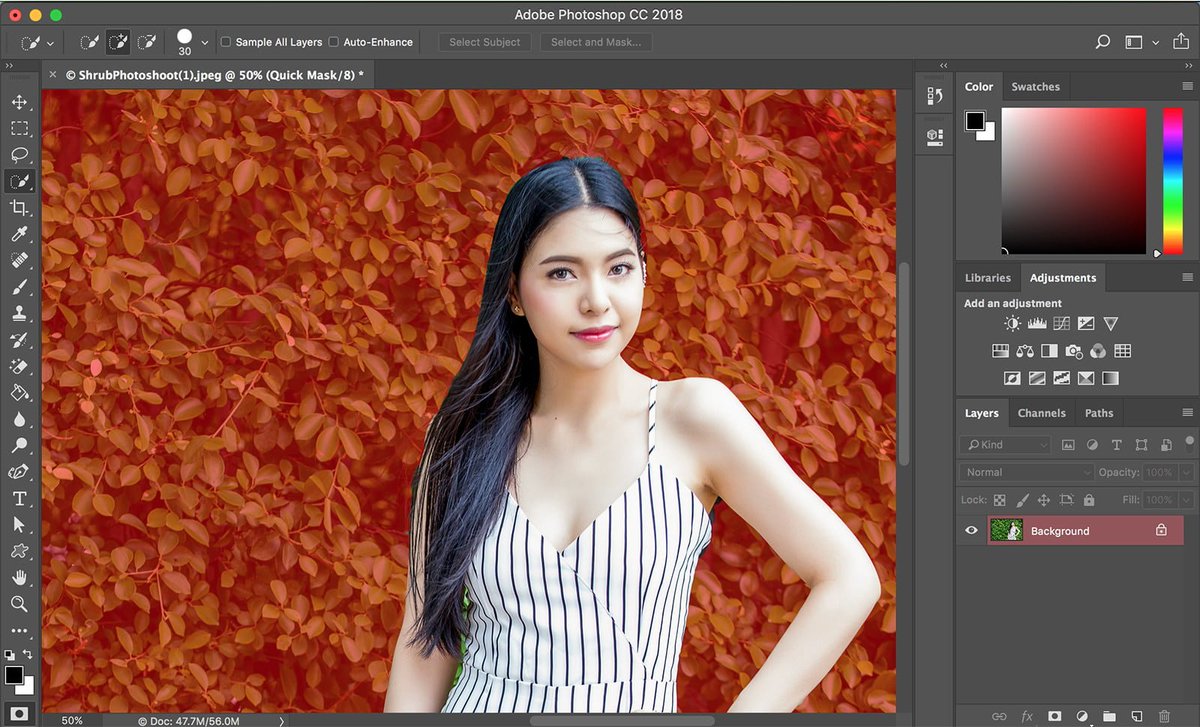
Панель Новые возможности предоставляет совершенно новый способ изучения и поиска в Photoshop за счет совмещения встроенного в приложение учебного содержимого, пошаговых руководств и новых мощных функциональных возможностей поиска.
В новом интерфейсе учитывается содержимое, и рекомендации предоставляются на основе ваших навыков и работы. Эти рекомендации включают в себя советы и руководства о том, как ускорить рабочие процессы, состоящие из нескольких этапов. В разделе Быстрые действия на новой панели также представлены наиболее часто используемые в Photoshop рабочие процессы, например удаление и размытие фона, доступ к которым можно получить одним щелчком мыши.
Чтобы в любое время получить доступ к панели Новые возможности в Photoshop, выполните одно из следующих действий.
- Используйте сочетание клавиш Cmd/Ctrl + F
- Щелкните значок поиска () в правом верхнем углу интерфейса
- Выберите Справка > Справка по Photoshop на панели меню
Улучшенные облачные документы
Простое управление версиями облачных документов Photoshop в приложении
Благодаря новой панели Журнал версий теперь можно получать доступ к ранее созданным версиям облачных документов Photoshop.
Откройте облачный документ и выберите (Windows) Файл / (macOS) Окно > Журнал версий. Здесь можно выполнить предварительный просмотр, отметить или восстановить предыдущие версии при необходимости.
Использование облачных документов Photoshop в автономном режиме
Собираетесь в поездку, но хотите вносить изменения в пути? Теперь недавно открытые облачные документы Photoshop можно делать доступными для автономного редактирования в случае отсутствия подключения к Интернету. Перейдите в раздел Облачные документы на начальном экране, щелкните значок многоточия на миниатюре облачного документа и выберите Сделать доступным автономно.
Предварительный просмотр узоров
Теперь в режиме реального времени можно получать представление о том, как дизайн будет воплощен в качестве узора. Быстро визуализируйте и легко создавайте повторяющиеся узоры с помощью функции «Предварительный просмотр узоров».
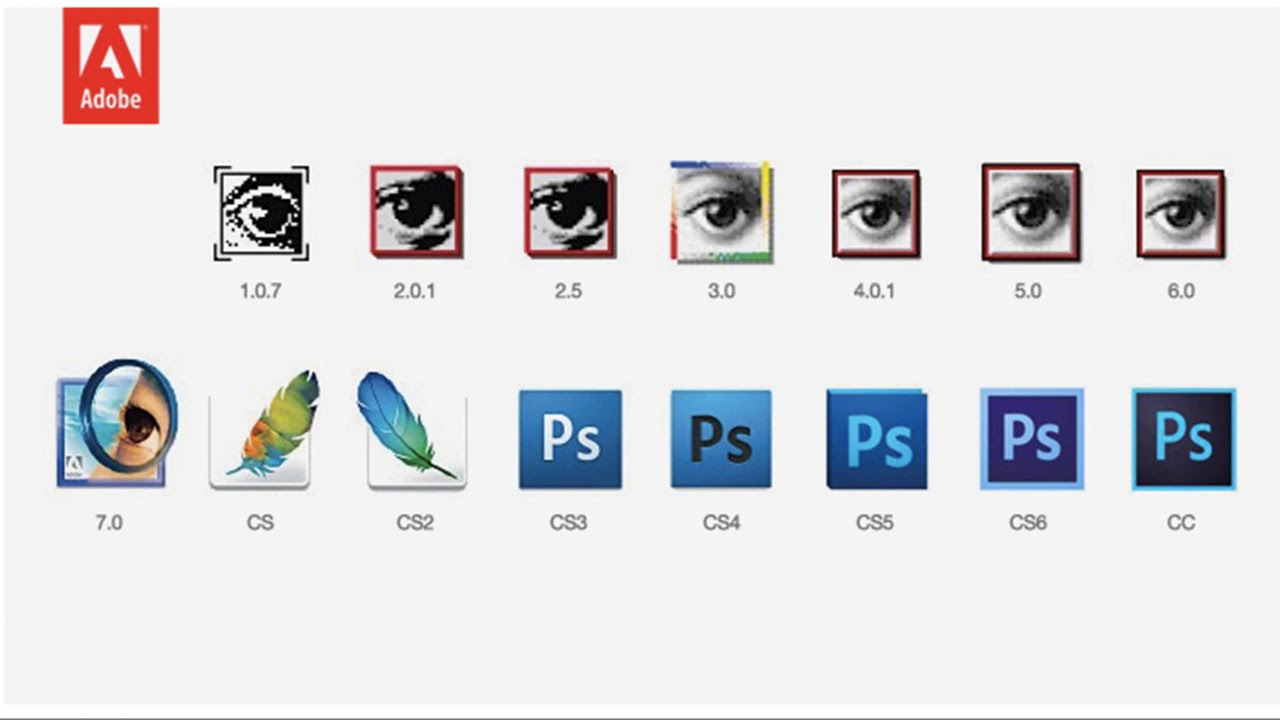 Пробуйте узоры при проектировании одежды, обоев в ванную или в других разнообразных проектах, которые могут прийти вам в голову!
Пробуйте узоры при проектировании одежды, обоев в ванную или в других разнообразных проектах, которые могут прийти вам в голову! Просто откройте дизайн в Photoshop и выберите Вид > Предварительный просмотр узоров.
Другие усовершенствования
Динамические фигуры
Теперь можно динамически создавать и изменять фигуры непосредственно на холсте с помощью новых элементов управления для изменения линий, прямоугольников, треугольников и т. д. Основные улучшения инструментов для работы с фигурами в Photoshop:
- новый инструмент для создания треугольников. Его можно найти в группе инструментов для фигур на панели инструментов.
- Добавлены новые элементы управления на холсте, с помощью которых можно быстро и просто изменять размер фигур и корректировать их. Создайте прямоугольник, треугольник или многоугольник, чтобы увидеть новые элементы управления на холсте.
- Простая коррекция фигур с помощью элементов управления на панели «Свойства».

- Улучшенные инструменты «Линия», «Многоугольник» и другие.
Сброс смарт-объектов
В Photoshop теперь можно сбросить смарт-объект до исходного состояния. Операция Сброс теперь определяет все повороты, преобразования и деформации и отменяет их.
Более быстрое и простое использование внешних модулей
Откройте для себя новые внешние модули сторонних разработчиков в приложении Creative Cloud для компьютера, которые можно устанавливать и использовать непосредственно в Photoshop.
- Внешние модули Slack и Trello для общения и совместной работы
Поиск наборов
Поиск теперь можно выполнять на панелях «Кисти», «Образцы», «Градиенты», «Стили», «Узоры» и «Фигуры», поэтому на поиск нужного набора требуется меньше времени, что освобождает время для творчества.
Инструмент «Трассировка с учетом содержимого»
Протестируйте новый инструмент «Трассировка с учетом содержимого», представленный в рамках функции Просмотры технологии в этом выпуске Photoshop.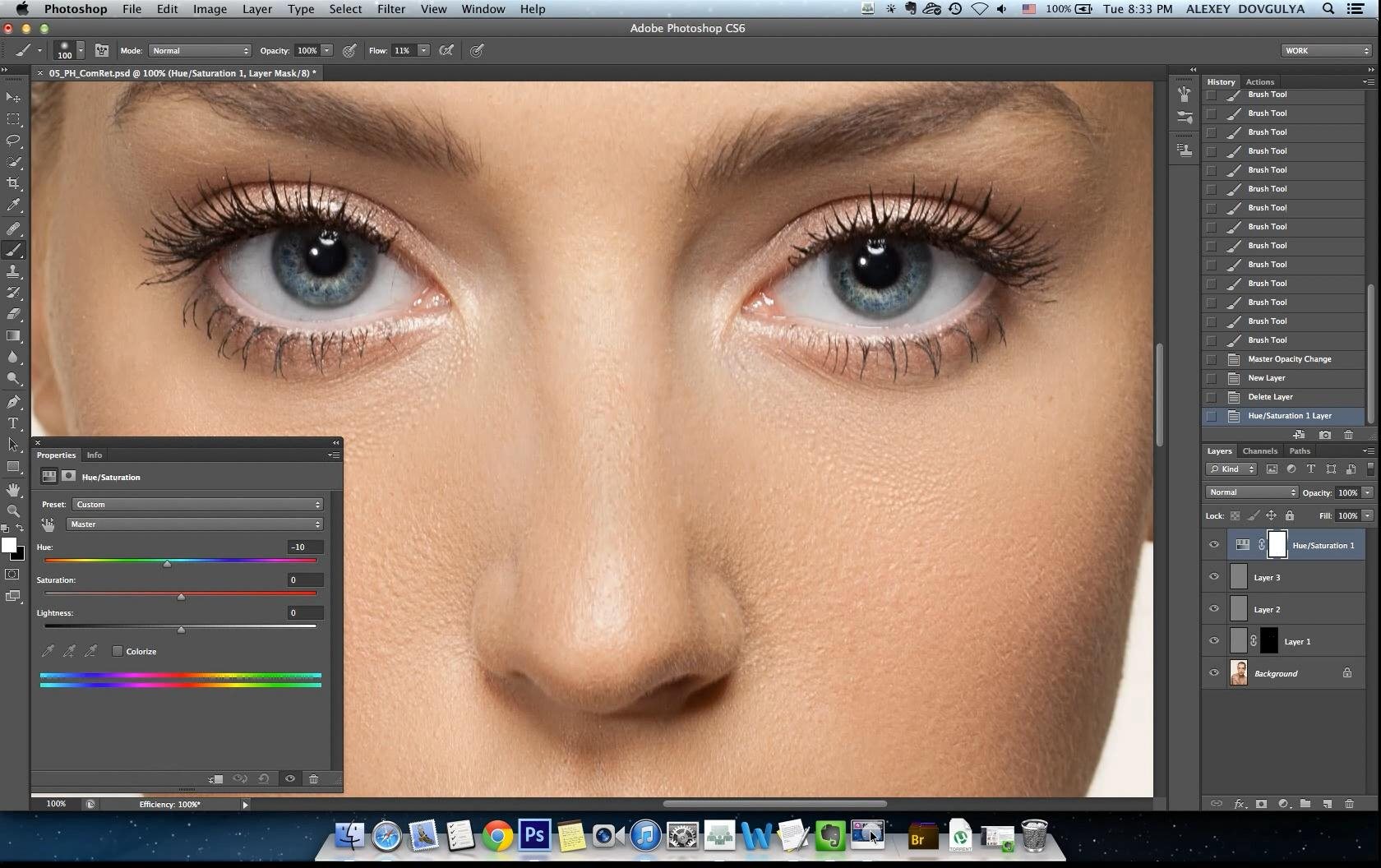
Чтобы начать экспериментировать с этим инструментом, сначала перейдите в раздел Установки > Просмотры технологии и включите его. Затем перезапустите Photoshop. Теперь вы сможете найти инструмент «Трассировка с учетом содержимого» в группе инструментов «Перо» на панели инструментов Photoshop.
Улучшения инструментов группы «Выделение и маска»
С легкостью уточняйте выделенные области с помощью улучшенных инструментов группы «Выделение и маска».
- Простой поиск и уточнение сложных областей выделения волос или меха одним нажатием кнопки Уточнить волосы
- Сохранение и загрузка настроек с помощью пользовательских наборов Выделение и маска
- Два новых метода уточнения краев: С учетом цвета и С учетом объекта
Улучшение заливки с учетом содержимого
Получайте доступ к рабочему пространству «Заливка с учетом содержимого» еще быстрее посредством щелчка правой кнопкой мыши области выделения непосредственно на холсте.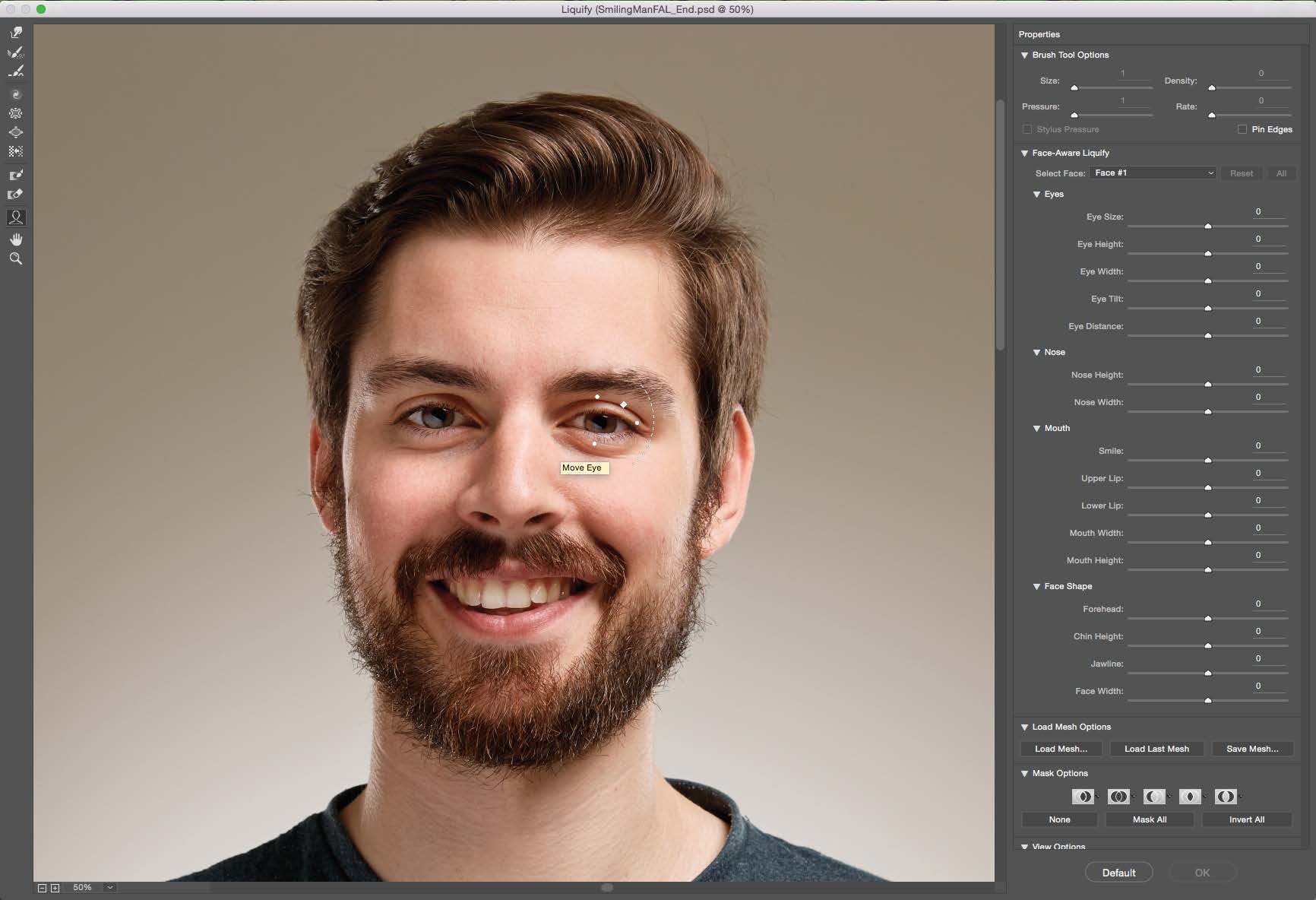
Другие возможности
- Японский текст теперь поддерживается в универсальном модуле обработки текста
- Новый параметр (Вид > Actual Size [Фактический размер]) для просмотра документа в фактическом размере
- Просмотры технологии: NonDestructivePaintTools: автоматическое создание новых слоев при рисовании на смарт-объектах
- Все функции Photoshop для творчества теперь доступны и на iPad. Работайте на ПК или на iPad даже без доступа к интернету — все ваши проекты синхронизируются с облаком, и вы можете продолжить работу с того места, где вы остановились.
Поддержка новых моделей камер и объективов
Новые камеры и объективы теперь доступны в полном списке поддерживаемых профилей:
Исправлены проблемы, о которых сообщили клиенты
Что нового появилось в новой версии Adobe Photoshop 2020
Ежегодно, осенью, в октябре или ноябре, корпорация Adobe обновляет линейку своих программных продуктов, объединённых одной оболочкой Adobe Creative Cloud.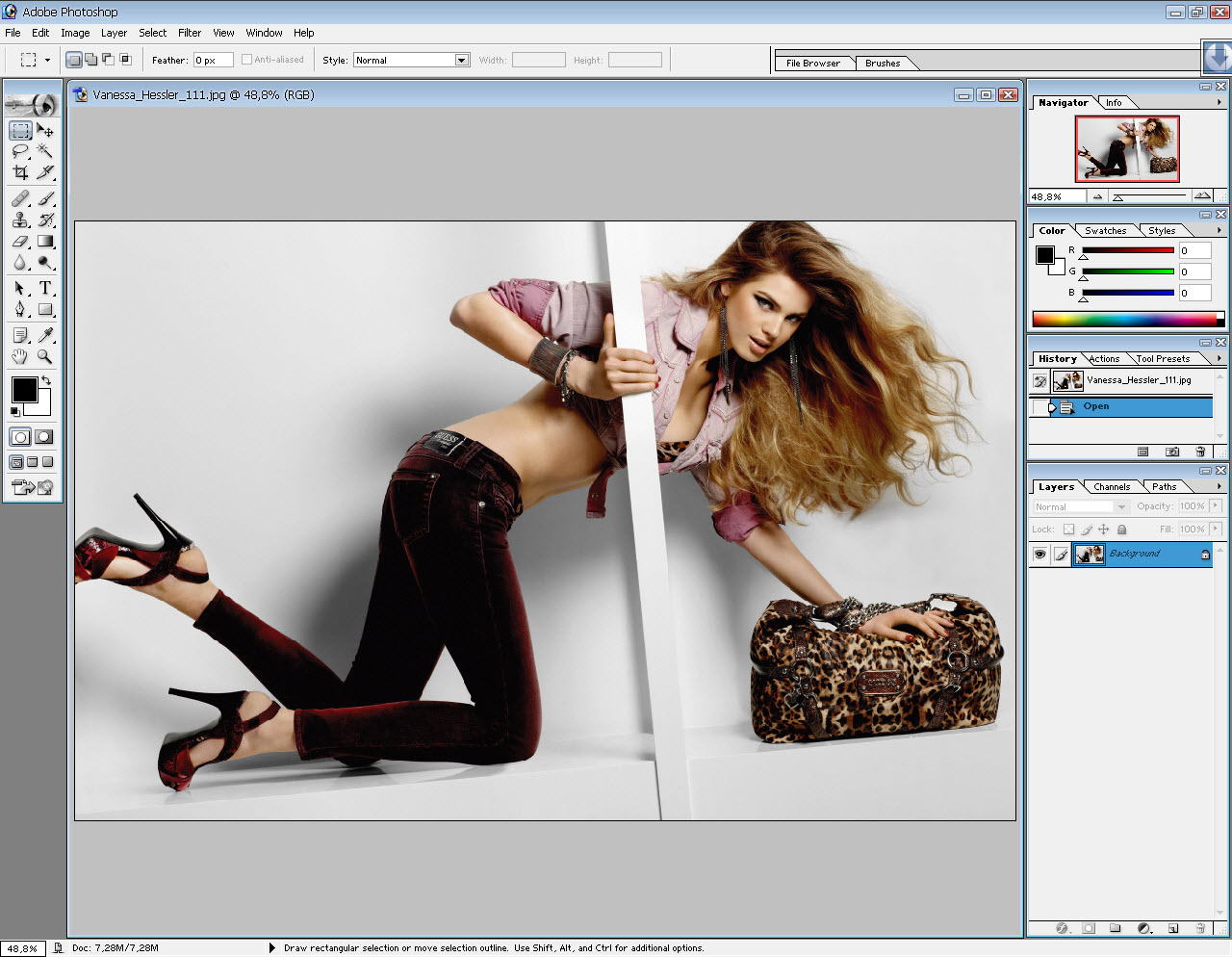
Что нового в Adobe Photoshop 2020
Скорость запуска Photoshop 2020
Первое, что бросилось в глаза, после обновления программы и её первого запуска, это более долгое время запуска Photoshop 2020 в сравнении с версией 2019. У меня шустрый ноутбук, с топовыми показателями и начинкой в своём сегменте, и предыдущая версия фотошоп запускалась буквально на раз-два-три, версия фотошоп 2020 загружается примерно в 2,5 раза дольше, что не сказывается в дальнейшем уже ни на чем. В чем причина, пока непонятна, один из посетителей моего канала на YouTube
Обновлённая панель Свойства в Фотошоп 2020
Вторая фишка, которая нам очень понравилась, это усовершенствованная панель Свойства, в которую вывели параметры размеров, разрешения и цветовой модели изображения, и теперь эти параметры можно менять гораздо быстрее, не вызывая данный функционал из пункта меню Изображение, за это разработчикам Photoshop 2020 респект огромный. Также из панели свойств можно теперь вызывать сетку, линейки и устанавливать единицы измерения. Тому, кто с данными инструментами и параметрами работает очень плотно — облегчение конкретное, а это веб-дизайнеры и полиграфисты как минимум. И ещё одна фишка панели Свойства, теперь здесь имеется поистине волшебная кнопка — Удалить фон, щёлкнув по которой происходит магия удаления фона, но это уже фишка номер три.
Также из панели свойств можно теперь вызывать сетку, линейки и устанавливать единицы измерения. Тому, кто с данными инструментами и параметрами работает очень плотно — облегчение конкретное, а это веб-дизайнеры и полиграфисты как минимум. И ещё одна фишка панели Свойства, теперь здесь имеется поистине волшебная кнопка — Удалить фон, щёлкнув по которой происходит магия удаления фона, но это уже фишка номер три.
Новый инструмент Выделение объектов в Adobe Photoshop 2020
Итак, третья фишки — появление нового инструмента — Выделить объект, находится это в группе с Волшебной палочкой и Быстрым выделением, что относит этот инструмент к группе Автоматических выделений. Работает в двух режимах создания выделенной области — прямоугольник и лассо, которыми можно довольно небрежно выделить объект на изображении и, вуаля, программа автоматически найдёт края объекта и поместит его в область выделения. Излишне говорить о том, что данный инструмент наиболее эффективен в отношении контрастного к объекту фона, например портрет на белом или синем. Если-же фон сливается с объектом, то это работать не будет или будет, но с серьезными огрехами к краю выделяемого объекта. Но тем не менее, инструмент эффективный и полезный, демонстрация работы инструмента Выделение объекта есть на нашем YouTube канале.
Если-же фон сливается с объектом, то это работать не будет или будет, но с серьезными огрехами к краю выделяемого объекта. Но тем не менее, инструмент эффективный и полезный, демонстрация работы инструмента Выделение объекта есть на нашем YouTube канале.
Новые пресеты
Фишка четвёртая- появились новые пресеты в стилях, градиентах, узорах, фигурах и цветовых образцах. Оценить это по достоинству можно лишь попробовав всё это богатство в действии, но уверяем вас, новые коллекции расширяют возможности графического дизайнера.
Усовершенствованный инструмент деформации
Фишка пятая — усовершенствован инструмент деформации объектов, теперь к сетке деформации можно добавлять новые контрольные точки и тем самым более гибко подходить к процессу деформирования элементов.
Adobe Photoshop 2020 на iPad
Фишка шестая — теперь Adobe Photoshop 2020 работает на iPad, и это, очевидно, круто, но подробнее о впечатлениях работы на планшете можно будет рассказать спустя какое-то время, и об этом мы конечно-же составим отдельный обзор. Но согласиться можно с тем, что синхронизация через Creative Cloud позволит вести непрерывную работу над графическим проектом в Фотошоп переходя с компьютера на планшет и обратно, например, если вы в поездке. Эта возможность доступна только для владельцев лицензионных версий.
Но согласиться можно с тем, что синхронизация через Creative Cloud позволит вести непрерывную работу над графическим проектом в Фотошоп переходя с компьютера на планшет и обратно, например, если вы в поездке. Эта возможность доступна только для владельцев лицензионных версий.
Общее впечатление от программы — все те-же пять с плюсом из пяти, и это не столько из-за новых фишек, сколько от возможностей самой программы Photoshop в целом, независимо от версии. Освоить программу Фотошоп вы можете на наших курсах, мы подготовили несколько направлений изучения, чтобы вы могли выбрать то, что интересно именно вам.
Курс по фотошоп для начинающих
Курс по ретуши в фотошоп
Курс по фотошоп для фотографов
Как установить Adobe Photoshop Elements / Premier Elements
Инструкции
Задействованные продукты:
Adobe Photoshop Elements 2020 и более поздние версии
Adobe Premier Elements 2020 и более поздние версии
Затронутые платформы:
Windows
Предупреждение. Эти действия охватывают только программу Adobe Photoshop Elements/Premier Elements, приобретенную на момент приобретения оборудования Dell.
Эти действия охватывают только программу Adobe Photoshop Elements/Premier Elements, приобретенную на момент приобретения оборудования Dell.
Чтобы установить продукт, выполните следующие действия.
- В меню «Пуск» Windows найдите и выберите Dell Digital Delivery.
- В пользовательском интерфейсе (UI) нажмите кнопку Redeem и нажмите Copy License Key.
- Лицензионный ключ не указан на приведенном выше снимке экрана.
- В пользовательском интерфейсе Dell Digital Delivery отображается последняя версия.
 Для устаревших версий Dell Digital Delivery нажмите Download, чтобы показать функцию Redeem.
Для устаревших версий Dell Digital Delivery нажмите Download, чтобы показать функцию Redeem.
- Во всплывающем окне интерфейса скопируйтекод получения.
- Закройте всплывающее окно пользовательского интерфейса.
- В браузере перейдите по адресу https://redeem.licenses.adobe.com/getserial/
- Введите свой Adobe ID или соответствующий адрес электронной почты и нажмите кнопку Продолжить.
- Для получения справки по учетной записи см. раздел https://helpx.adobe.com/manage-account/kb/account-password-sign-help.html.
- При первом использовании продукта Adobe нажмите «Create an account».
- Корпорация Dell не может помочь в решении проблем с учетной записью стороннего производителя (Adobe). Обратитесь за помощью к поставщику.
- Введите код получения (шаг 3) и нажмите Redeem.

- Имя пользователя и лицензионный ключ были удалены с приведенного выше снимка экрана.
- Если появляется ошибка «Oops! This code has already been redeemed», см документ Код продукта Adobe уже был использован для выполнения действий по решению проблемы.
- Нажмите Download рядом с нужным продуктом.
- Во всплывающем окне введите свой Adobe ID и нажмите кнопку Continue.
- Подтвердите адрес электронной почты и нажмите Continue.
- Введите пароль для Adobe ID и нажмите Continue.

- Нажмите кнопку Continue (Продолжить).
- Нажмите Continue.
- При необходимости измените язык и/или место установки. Нажмите Continue (Продолжить), чтобы продолжить.
- По окончании установки можно перейти к шагу 8 для установки другого продукта.
Дополнительная информация
Видео
17 февр. 2021
Оцените эту статью
Благодарим вас за отзыв.
К сожалению, наша система обратной связи в настоящее время не работает. Повторите попытку позже.
Комментарии не должны содержать следующие специальные символы: ()\
Фотошоп — это.
 .. Что такое Фотошоп?
.. Что такое Фотошоп?Изображение мага
Зажимая Alt, удерживайте левую кнопку мыши, и щёлкните чёрный треугольник в верхнем правом углу палитры Layers и выберите в меню Palette Options. Этот маг (Мерлин) — долгоживущее пасхальное яйцо, присутствующее в Photoshop с версии 3.0.
Альтернативная заставка
Зажмите Ctrl, выберите Help (Справка)→About Photoshop (О Photoshop). Картинка меняется от версии к версии. Для Mac OS — «Command», Photoshop→About Photoshop.
Хотя альтернативная заставка сама по себе является пасхальным яйцом, в неё часто включают другие пасхальные яйца. В частности:
Электрический кот (4.0 и выше)
Версия 4.0 имела кодовое название Big Electric Cat. «Электрический кот» стал талисманом Photoshop и встречается на альтернативных заставках всех версий вплоть до CS3. В некоторых версиях (7.0 / Liquid Sky, CS3 / Red Pill) он скрыт; чтобы его увидеть, следует сделать снимок экрана, и на снимке поднять яркость изображения.
Фото Брюса Фрейзера (CS3)
Сделайте снимок экрана с альтернативной заставкой, затем убавьте в нём brightness до упора (−150). Это «пасхальное яйцо» сделано в память об умершем незадолго до выхода CS3 Брюсе Фрейзере, авторе книг по Photoshop.
Красные следы от лапы кота (CS3)
Сделайте снимок экрана с альтернативной заставкой, затем откройте Уровни (Ctrl + L) и в средней ячейке 1,00 поменяйте на 9.
Последние версии программы
Сравнительно недавно в продажу поступила последняя версия программы Adobe Photoshop CS4 Extended, которая является модифицированной CS4-версией программы. Официальный сайт не указывает дату выхода последней версии — это вызвано расхождением сроков выпуска различных конфигураций программы. Самая первая, официально-рабочая версия Adobe Photoshop CS4 Extended была выпущена в конце сентября 2008 года (прим. 17 числа), но ввиду нестабильности рабочего процесса не была объявлена, хотя уже официально продавалась Adobe. Впоследствии были внесены незначительные изменения в код программы, а дата выпуска изменена на более позднюю. Техническая поддержка Adobe игнорирует вопросы, связанные с датой выпуска их последнего продукта.
Техническая поддержка Adobe игнорирует вопросы, связанные с датой выпуска их последнего продукта.
См. также
Adobe Photoshop CC 2021 – новые возможности и функции.
Если вы хотите придать своим фотографиям идеальную форму и новый внешний вид, то вам прекрасно подойдет новая программа Photoshop CC 2021.
Photoshop CC идеально подходит для профессионалов в области редактирования изображений, программа чрезвычайно универсальна и упрощена. Новая версия Photoshop CC 2021 заметно проще в работе, чем предыдущие версии, и содержит несколько реальных нововведений, включая автоматическую замену неба или так называемые нейронные фильтры, которые позволяют выполнять обширное полуавтоматическое редактирование всего несколькими нажатиями на клавиши мыши.
Разработчик Adobe не останавливается на достигнутом. Профессиональная версия CC регулярно обновляется, последняя версия Photoshop CC 2021 доступна с октября 2020 года с множеством новых функций и несколько упрощенной работой.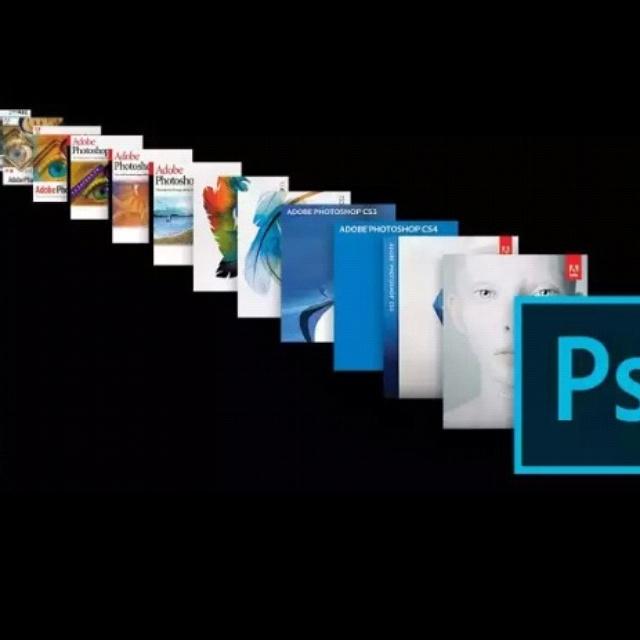
Photoshop CC 2021 — установка:
Adobe Photoshop CC 2021 можно установить через Интернет. Photoshop занимает чуть более 2 гигабайт общей памяти. После установки Photoshop CC 2021 на ПК его можно использовать без Интернета. Программа также может обновляться через сеть интернет, как заявляет разработчик. Активация лицензионного ключа происходит через Adobe ID. Photoshop можно установить на нескольких компьютерах, но использовать не более двух одновременно.
Photoshop CC 2021 — становится проще в работе, новые возможности и функции:
Adobe Photoshop CC 2021 работа с программойPhotoshop долгое время существовал, как профессиональная программа для редактирования фотографий. Новая версия CC 2021 становится проще для пользователя: учебные пособия, находящиеся в программном обеспечении, обучают пользователей всему, например, создавать портреты; есть автоматический выбор и преобразование в изображение основного мотива или неба. Небо также может быть изменено полностью автоматически, эта функция находится в меню «Правка». Так называемые нейронные фильтры тоже новое в программе — здесь разработчик Adobe использует новую технологию адаптации к любому предмету на изображении. Пока доступно два готовых нейронных фильтра, это сглаживание кожи — устранение неприятных эффектов, например, исчезают мелкие морщинки, прыщи и покрасневшая кожа, а также есть перенос стиля, где фотографиям можно придавать вид картин.
Так называемые нейронные фильтры тоже новое в программе — здесь разработчик Adobe использует новую технологию адаптации к любому предмету на изображении. Пока доступно два готовых нейронных фильтра, это сглаживание кожи — устранение неприятных эффектов, например, исчезают мелкие морщинки, прыщи и покрасневшая кожа, а также есть перенос стиля, где фотографиям можно придавать вид картин.
Lightroom CC 2021 и Bridge CC 2021, как дополнительное программное обеспечение:
Lightroom CC 2021Для управления записями создано специальное программное дополнение Lightroom CC 2021, которое также предлагает много возможностей и функций для редактирования изображений, это коррекция экспозиции или регулировка цвета, программа сохраняет изображения в библиотеке. Создание библиотеки требует много времени если пользователь создает большую коллекцию с тысячами фотографий. Быстрый компьютер с большим объемом оперативной памяти значительно сократит время работы с программой. Если вы не хотите использовать библиотеку, вы также можете работать с дополнительным программным обеспечением Bridge CC 2021, которое позволяет просматривать, сортировать и фильтровать изображения в папке в соответствии с пожеланиями пользователя перед тем, как обработать их с помощью Photoshop CC 2021.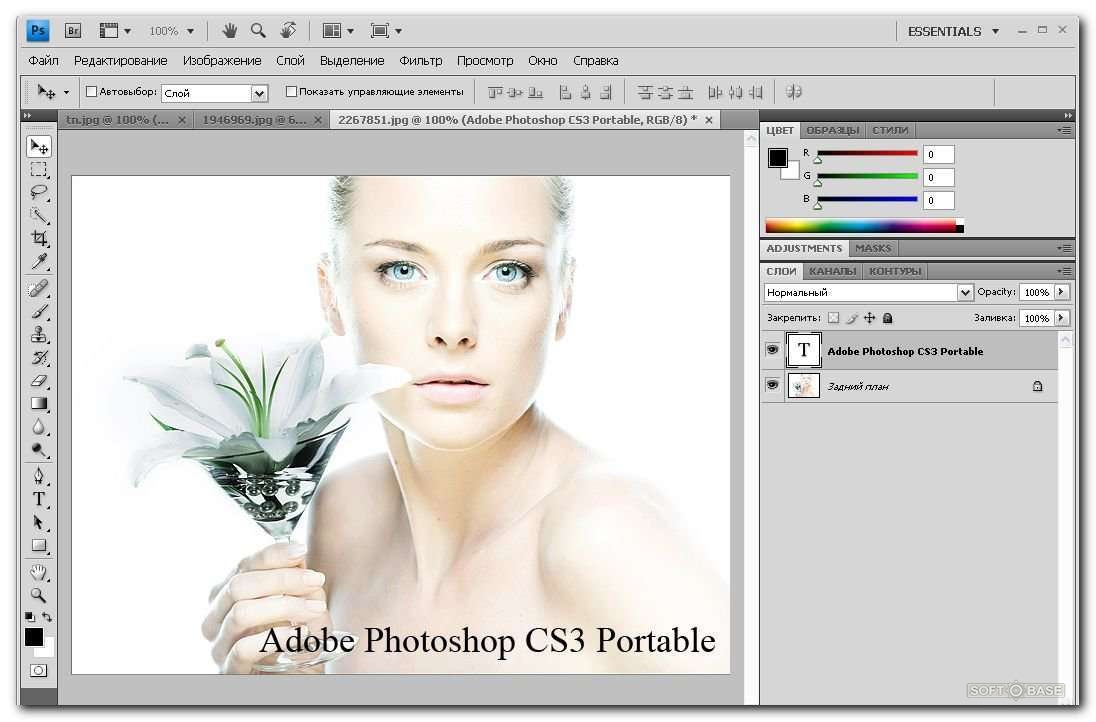 С помощью моста, например, изображения на внешнем жестком диске или SSD можно скопировать быстрее.
С помощью моста, например, изображения на внешнем жестком диске или SSD можно скопировать быстрее.
Photoshop CC 2021 — новое:
В дополнение к обучающим материалам, нейронным фильтрам и автоматической интеграции в изображение мотива и неба — в Photoshop CC 2021 есть и другие нововведения, такие как возможность сохранять версии файлов в облаке Adobe и несколько незначительных улучшений для версии Photoshop для iPad.
Автор: Сергей Зайцев.
Поделиться ссылкой:
новых функций iPad | Выпуск Photoshop на iPad
июнь 2021 г.Узнайте о новых функциях, доступных в Photoshop на iPad, выпущенном в июне 2021 года (версия 2.6).
В этом выпуске вы можете легко ретушировать изображения и точно исправлять недостатки, рисуя с помощью выбранных пикселей, которые вы установили в своем изображении, с помощью Healing Brush в Photoshop на вашем iPad.
Выполните следующие простые шаги, чтобы получить доступ к инструменту «Лечебная кисть» в Photoshop на iPad и быстро отретушировать изображения:
- На панели «Слои» выберите слой с дефектами или отвлекающими объектами, которые вы хотите отретушировать или удалить.

- Выберите инструмент «Восстанавливающая кисть» () на панели инструментов. Если вы не можете найти инструмент «Восстанавливающая кисть», нажмите и удерживайте инструмент «Точечная восстанавливающая кисть», чтобы открыть другие связанные инструменты, а затем выберите инструмент «Восстанавливающая кисть».
- На открывшейся панели параметров инструмента коснитесь значка с тремя точками, чтобы открыть панель настроек «Восстанавливающая кисть».
Здесь вы можете выбрать режим наложения, образец и установить ползунки «Рассеивание», «Круглость» и «Угол» на желаемое значение. Вы также можете использовать кнопки-переключатели, чтобы установить Игнорировать корректирующие слои, Использовать давление для размера и Выровнять. - На панели параметров инструмента вы можете выбрать режим «Установить источник» и навести указатель на область изображения, чтобы задать область выборки источника.
- На панели параметров инструмента выберите режим «Кисть» и закрасьте область изображения, которую вы хотите ретушировать, с использованием выбранной исходной области.

Вы также можете использовать сенсорные ярлыки, доступные в Photoshop на iPad, для плавного переключения между настройкой области выборки источника и рисованием выбранными пикселями.
Как обновить Photoshop — просмотрите перед обновлением!
Из этого туториала Вы узнаете, как обновить Photoshop, что делать перед обновлением и как исправить некоторые известные проблемы, а также как восстановить более раннюю версию, если она выходит из строя.
Как обновить Photoshop
Давайте установим последнее обновление Photoshop. Для этого запускаем приложение Creative Cloud. Все обновления выполняются через Creative Cloud. Для достижения наилучших результатов сначала перезагрузите компьютер.
Выберите «Справка»> «Обновления» на Mac или Windows. Вы также можете щелкнуть значок приложения CC в правом верхнем углу на Mac или в правом нижнем углу в Windows.
Запустится приложение Adobe Creative Cloud.
Щелкните «Обновления». Вы увидите обновления отдельных приложений, пока ничего не делайте.
Щелкните и удерживайте 3 затмения в правом верхнем углу. Выберите Проверить наличие обновлений.
CC проверит сервер Creative Cloud на наличие последних обновлений.
Нажмите «Обновить» рядом с вашим приложением. Для Photoshop также обновите Camera Raw.
Когда он обновится, вы увидите, что он говорит «открыть», это запустит новейшую версию Photoshop.
Переход на более ранние версии Photoshop
Вы можете вернуться к более ранним версиям большинства приложений CC.
Щелкните многоточие справа от Откройте в Photoshop.
Выберите другие версии
Вы увидите список других более ранних версий Photoshop, которые можно установить.
Photoshop позволяет одновременно устанавливать несколько версий.
Перед обновлением Photoshop сделайте это
Перед обновлением Photoshop (или сбросом настроек) рекомендуется создать резервную копию всех ваших настроек и предустановок.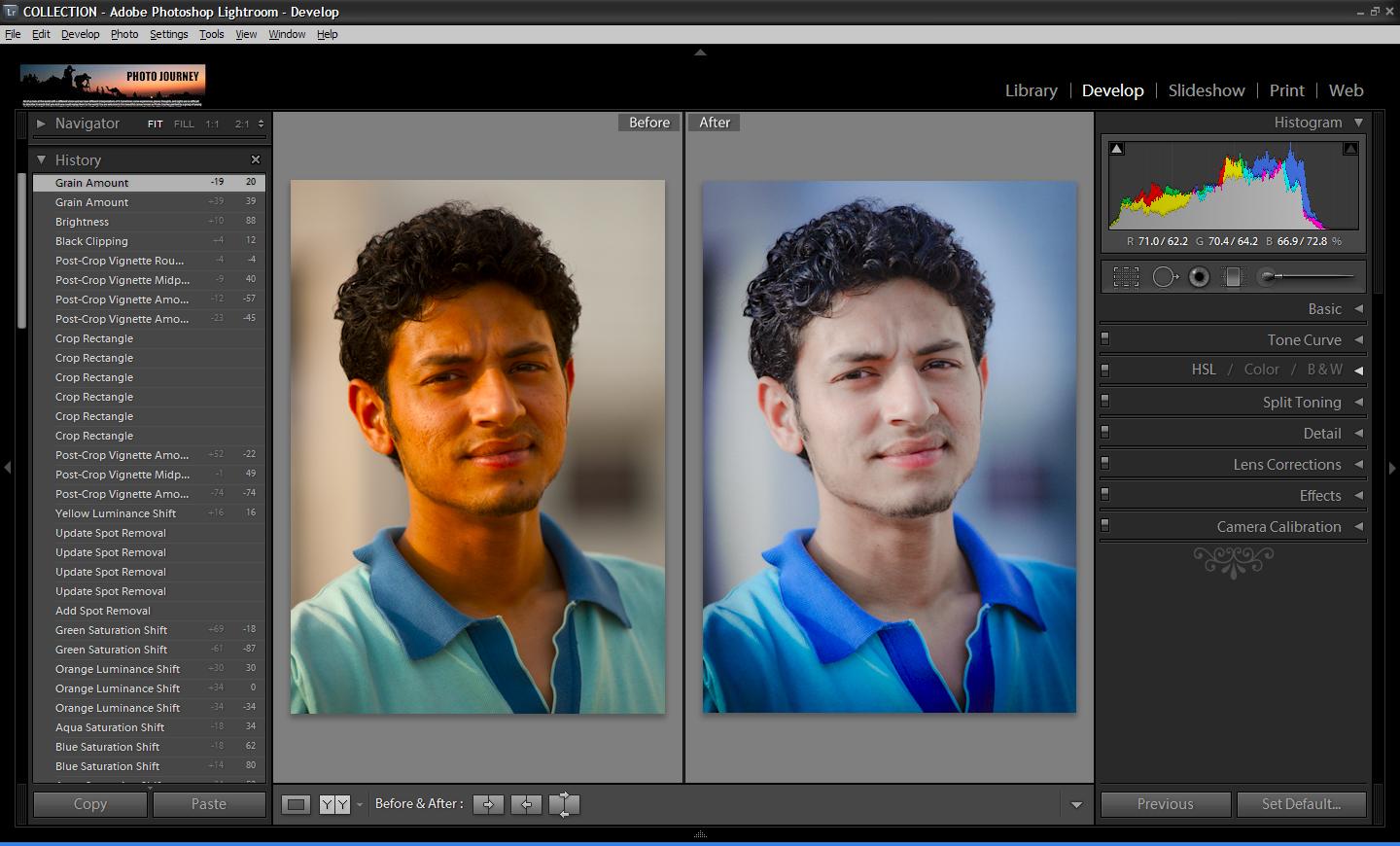
Выберите «Правка»> «Предустановки». Вы увидите 3 варианта
Давайте рассмотрим их все.
Preset Manager
Здесь находятся все используемые пресеты.
Теперь это только предварительные настройки «Контуры» и «Инструмент».
Выберите все предустановки и выберите Сохранить набор
Сохраните их в папке, которую вы создаете в своей учетной записи Creative Cloud, или в Dropbox. Не сохраняйте их локально, потому что если ваш жесткий диск выйдет из строя, вы потеряете их все.
Выберите «Загрузить», чтобы установить их.
Перенести предустановкиЕсли в вашей системе установлены другие версии Photoshop, они будут скопированы в вашу новую версию. Просто выберите пункт меню, и он сделает всю работу за вас.
Экспорт / импорт предустановок
Здесь можно управлять большинством ваших предустановок, включая стили слоев, градиенты, сетки, рабочие области и многое другое.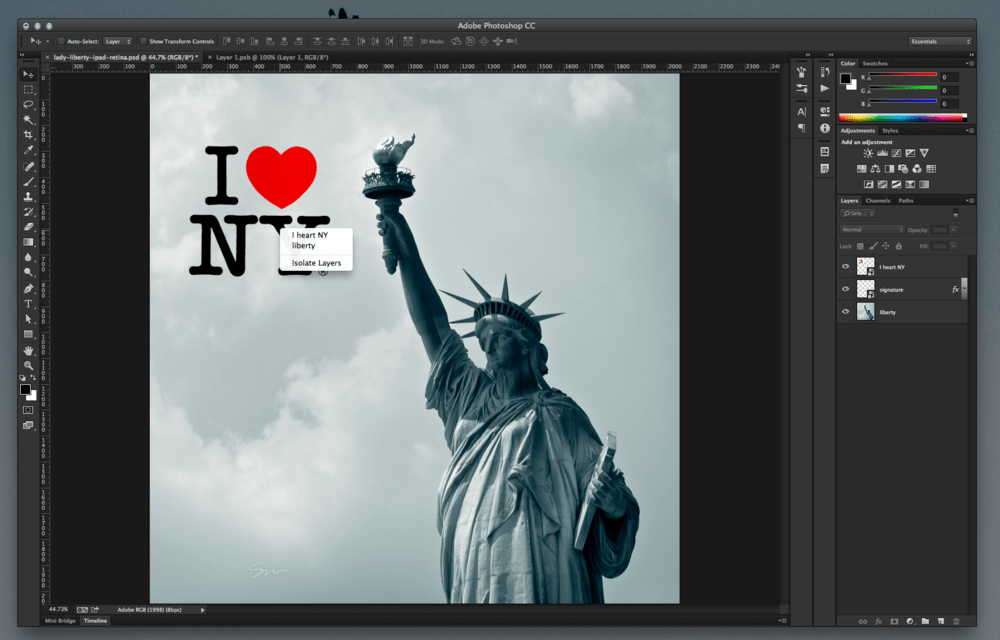 Практически все, что раньше было в менеджере пресетов.Поверьте, это быстрее.
Практически все, что раньше было в менеджере пресетов.Поверьте, это быстрее.
Для экспорта (сохранения) Вы увидите свои текущие пресеты.
Выделите каждый из них и нажмите стрелку, чтобы добавить их в столбец «Предустановки для экспорта». Выберите «Добавить все», чтобы сделать их все.
Нажмите Export Presets
Теперь вы выберете папку. Обычно я делаю две копии: одну в свою учетную запись Creative Cloud, где я создал папку с именем Photoshop, а вторую — в dropbox. Вам действительно нужен только один.
Чтобы загрузить их, перейдите в свою папку и выберите «Импортировать пресеты».
Резервное копирование важных кистей и действий Photoshop вручную.
Для некоторых людей их кисти и действия — их хлеб с маслом. Давайте обезопасим их.
Перейти на панель кистей. (Выберите B для кисти, и она появится в верхнем левом углу).
Выберите набор кистей на панели.
Щелкните шестеренку и выберите «Экспортированные выбранные кисти».
Сохраните их в своей учетной записи CC или Dropbox.
То же самое и с вашими действиями.
Открыть панель действий | См. Курс действий Photoshop здесь
Выберите «Сохранить действия» во всплывающем меню.
Вы можете экспортировать только 1 набор за раз.
Сброс настроек в Photoshop
Сброс настроек решит большинство проблем, возникающих в Photoshop. Обязательно сначала сделайте резервную копию предустановок, как мы показали на предыдущих шагах.
Удерживайте Alt + Shift + Ctrl / Option + Shift + Cmd (mac) при нажатии значка для запуска Photoshop.
Появится сообщение с просьбой удалить файл настроек,
Выберите «Да», и это сбросит ваши настройки.
Где мой инструмент выбора объекта?
Иногда инструменты отсутствуют на панели инструментов после обновления. Вот как это исправить.
Щелкните и удерживайте 3 эллипса в нижней части панели инструментов. Появится возможность настроить панель инструментов.
Выберите «Восстановить настройки по умолчанию» и нажмите «Готово».
Теперь будут показаны все ваши инструменты.
Чтобы это не повторилось, обновите пользовательское рабочее пространство с тем же именем. Это сохранит конфигурацию панели инструментов.
Произошло то, что вы использовали старую настраиваемую рабочую область до того, как появились некоторые из этих инструментов.
Надеюсь, вы нашли это руководство полезным и помогли решить некоторые из ваших проблем.
Ознакомьтесь с супергидом, где вы найдете бесплатные уроки по последним обновлениям Photoshop и Lightroom.
Lightroom Classic для цифровых фотографов
Я только что выпустил новую версию своего всеобъемлющего курса: Lightroom для цифровых фотографов.Это мой флагманский тренинг по Lightroom.
Этот курс поможет вам овладеть всеми функциями Lightroom Classic. Если вы новичок или профессионал, то этот подробный видеокурс 140 найдет что-то для вас.
Спасибо
Colin
Adobe Photoshop (64-разрядная версия) Скачать (последняя версия на 2021 год)
Семейство продуктов Adobe Photoshop 64bit — это идеальная площадка для выявления лучших качеств ваших цифровых изображений, преобразования их во все, что вы можете себе представить, и демонстрации их необычными способами.От редактирования фотографий , и композитинга до цифровой живописи, анимации и графического дизайна — вы можете сделать все это в Adobe Photoshop 2021 — Получите все самые современные возможности редактирования, композитинга и рисования в отрасли -стандартное программное обеспечение Adobe PS 64 бит плюс инструменты, позволяющие создавать и улучшать 3D-изображения и контент на основе движения. Программное обеспечение — Воспользуйтесь преимуществами новых мощных инструментов фотографии и революционных возможностей для превосходного выбора изображений, ретуширования изображений, реалистичного рисования , а также широкого спектра улучшений рабочего процесса и производительности.
С Adobe Stock Images вы можете найти идеальное изображение / фотографию для улучшения вашего следующего творческого проекта! Специальное предложение: 10 бесплатных изображений !
Особенности и особенности
Нейронные фильтры
Изучите ряд творческих идей с новыми переработанными фильтрами на базе Adobe Sensei. Раскрасьте свои старые черно-белые фотографии, измените выражение лица или кардинально отредактируйте портреты.
Sky Replacement
Быстро выбирайте и заменяйте небо на фотографии, автоматически настраивая цвета вашего пейзажа в соответствии с новым небом.Получите желаемое настроение на своих фотографиях, даже если условия съемки не были идеальными.
Узнайте больше прямо в приложении
С новой встроенной панелью Discover в редакторе изображений вы можете искать и открывать для себя новые инструменты PS, практические руководства, статьи и быстрые действия, которые помогут вам повысить уровень -up и примите новые вызовы в PS.
Расширенные облачные документы
Доступ к ранее сохраненным версиям облачных документов непосредственно в 64-разрядной версии Photoshop.Предварительный просмотр, отметка и возврат к более ранним версиям ваших творческих документов теперь проще, чем когда-либо.
Предварительный просмотр узора
Представьте, как ваш дизайн воплотится в жизнь в виде узора. Теперь вы можете быстро визуализировать и создавать плавно повторяющиеся узоры в реальном времени с помощью предварительного просмотра узоров.
Создайте свой цифровой шедевр.
Повысьте уровень своего цифрового искусства с помощью пользовательских рисунков кистей или начните работу с предустановленных кистей PS.
Удалите ненужные объекты с фотографий.
Повысьте свой уровень ретуши фотографий навыков. Добавьте ясности в свою работу, вырезая отвлекающие части изображения с помощью заливки с учетом содержимого в Adobe Photoshop.
Удаление объекта с идеальным изображением начинается с инструментов выбора.
От случайной руки, сунувшейся в кадр, до джипа, портящего ваше фото в сафари, — используйте Content-Aware Fill в PS, чтобы очистить изображения и сохранить фокус на желаемом объекте.
Рекомендуемые системные требования
- Процессор: Intel® или AMD процессор с поддержкой 64-бит; Процессор с тактовой частотой 2 ГГц или выше
- Операционная система: Windows 10 (64-разрядная) версия или более поздняя
- ОЗУ: 8 ГБ или более
- Видеокарта: дисплей с разрешением 1280 x 800 и не менее 1 ГБ видеопамяти
- Монитор разрешение: дисплей 1920 x 1080 или больше при 100%
- Место на жестком диске: 4 ГБ доступного пространства на жестком диске; для установки требуется дополнительное пространство
- Интернет: подключение к Интернету и регистрация необходимы для обязательной активации программного обеспечения, подтверждения подписок и доступа к онлайн-сервисам.

Примечание : 7-дневная пробная версия. 2 ГБ в облачном хранилище. Ограниченный доступ к сервисам и скринингу.
Также доступно: Загрузите Adobe Photoshop для Mac
3 причины сохранить старую версию Photoshop
Автор Helen Bradley
Если вы переходите с Photoshop CS5 или CS6 на Photoshop CC, у вас может возникнуть соблазн очистить свой компьютер и удалить с него старую версию Photoshop. В конце концов, нет смысла оставлять его там, если вы не используете его? Что ж, я, например, не собираюсь удалять Photoshop CS5 в ближайшее время, и я предлагаю вам дважды подумать, чтобы удалить и вашу старую версию.Вот мои причины:
1. Adobe Axed Picture Package
Adobe удалила Picture Package довольно давно, но его можно легко настроить для работы с Photoshop CS5. Какое-то время он работал с Photoshop CS6, пока обновление до CS6 не выбило его навсегда. Так как мне нравится использовать Picture Package для сборки изображений и поскольку он отлично работает с Photoshop CS5, я сохраню эту версию. Каждый раз, когда мне нужно собрать несколько изображений в макет, мне достаточно выбрать «Файл»> «Автоматизировать»> «Пакет изображений», и я ухожу и бегу.
Каждый раз, когда мне нужно собрать несколько изображений в макет, мне достаточно выбрать «Файл»> «Автоматизировать»> «Пакет изображений», и я ухожу и бегу.
Если вы хотите знать, как добавить пакет изображений обратно в Photoshop CS4, есть сообщение в блоге DPS, которое я написал, объясняя все это здесь, в разделе «Печать нескольких изображений в Photoshop CS4».
Для Photoshop CS4 и CS5 я также создал несколько тренингов для Mediabistro.com, которые вы найдете здесь.
А для Photoshop CS6 я написал в своем блоге сообщение о том, как добавить его в Photoshop CS6. Хотя многие читатели находят, что это все еще работает, к сожалению, хотя я могу рассказать вам, как это сделать, реальное решение больше не работает для меня.
2. Adobe Axed Pixel Bender
Да, в Photoshop CS6 Adobe взяла фильтр масляной краски из Pixel Bender, встроила его в Photoshop и сразу выбросила все остальное. Меня это разочаровало — мне вроде как Pixel Bender — особенно некоторые фрактальные эффекты, которые вы можете создать с его помощью.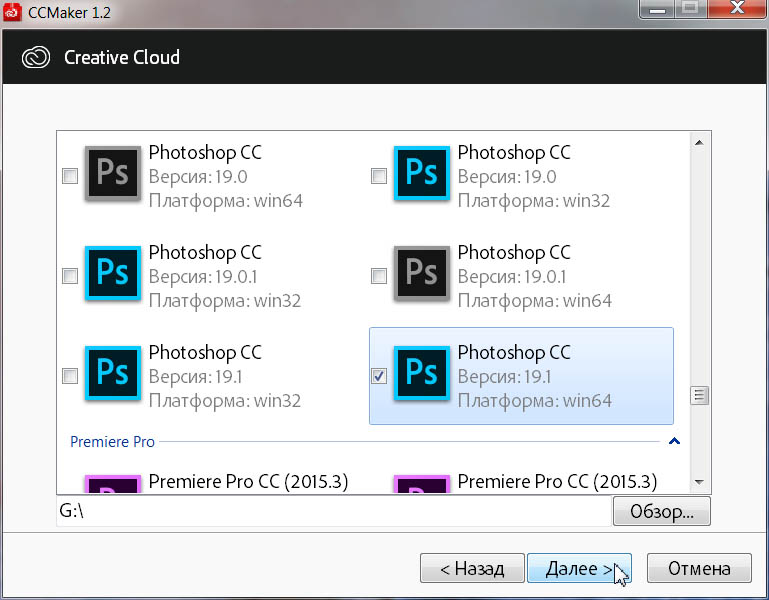 У меня также есть отличный фильтр Дросте, который я использую время от времени.
У меня также есть отличный фильтр Дросте, который я использую время от времени.
Поскольку я планирую оставить Photoshop CS5, у меня все еще будет доступ к Pixel Bender — большое спасибо, Adobe!
На всякий случай — расширение Pixel Bender не будет работать с версиями Photoshop более поздних, чем Photoshop CS5.Опять же, я написал сообщение в блоге DPS о Pixel Bender, о том, как его установить и что вы найдете здесь, когда получите его.
И сообщение об удивительном фильтре Дросте Тома Беддарда.
И у меня есть видео на YouTube, которое показывает вам, как использовать фильтр Droste Effect, здесь:
3. Я не доверяю модели лицензирования
Если вы полагаетесь на Photoshop в своей повседневной работе — например, если вы преподаватель Photoshop, то проблемы с новой моделью лицензирования могут вызвать у вас неожиданное горе. В этом сценарии вы однажды запустите свой компьютер, и Photoshop заблокирует вас, сославшись на некоторые проблемы с вашей лицензией. Конечно, у вас есть оплаченная лицензия, но программа не распознает это и перейдет в режим блокировки.
В этом сценарии вы однажды запустите свой компьютер, и Photoshop заблокирует вас, сославшись на некоторые проблемы с вашей лицензией. Конечно, у вас есть оплаченная лицензия, но программа не распознает это и перейдет в режим блокировки.
Пока вы не позвоните в службу поддержки Adobe и не попросите их исправить проблему, вы не сможете войти в свое программное обеспечение — еще одна причина, по которой я предлагаю вам на всякий случай сохранить на компьютере более раннюю версию Photoshop.
Теперь у меня не было проблем с Photoshop CC, но у меня были проблемы с лицензией на подписку на Adobe Captive — в двух разных случаях, как в течение последних 12 месяцев, так и без предупреждения.Если бы я вел класс, это означало бы, что я просто не мог бы делать то, за что мне платят. Проблема с лицензированием по подписке заключается в том, что оно не является полным доказательством, и в случае неудачи вы можете быть заблокированы для своего программного обеспечения до тех пор, пока не получите поддержку для решения проблемы, а это займет время.
Вкратце
Хотя я искренне призываю вас насладиться новыми функциями Photoshop CC, я все же рекомендую вам сохранить более раннюю версию Photoshop на вашем компьютере.Затем у вас будет доступ к Picture Package и функции Pixel Bender (после их установки), а также к резервной позиции, если вы неожиданно заблокируете свое программное обеспечение.
Итак, теперь дело за вами — если вы установили Photoshop CC, у вас все еще установлена более старая версия Photoshop? Если да, то по какой причине вы не удалили более раннюю версию?
Какая версия Photoshop лучше? — Blue Sky
Какая версия Photoshop лучше?
Вы хотите знать, какая самая сильная версия Adobe Photoshop для ПК находится в верхней части списка? Adobe Photoshop, распространенное и широко используемое приложение для редактирования фотографий, доступно во множестве вариантов, из которых пользователи могут выбирать.В этом сценарии пользователи Adobe Photoshop могут выбрать версию, которая лучше всего соответствует их потребностям.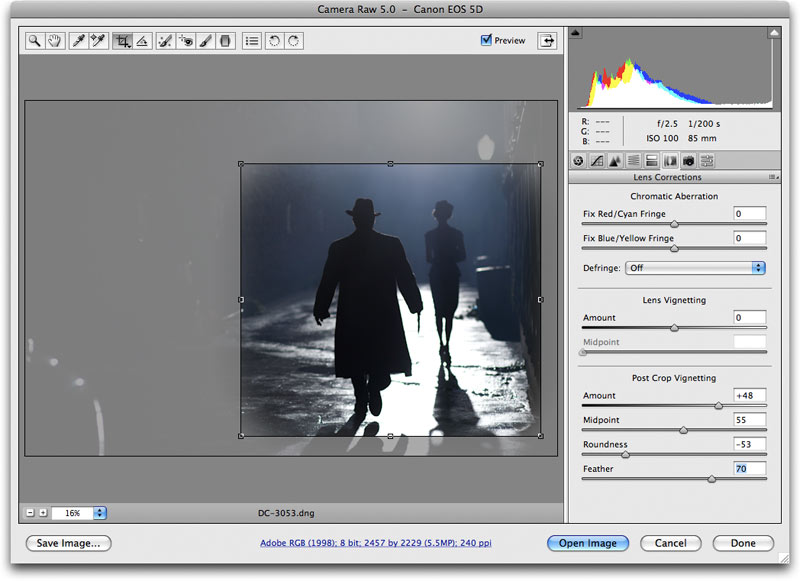
Вы можете изучить программы Adobe и графический дизайн на онлайн-курсе по графическому дизайну Blue Sky Graphics.
Что касается лучших версий, которые пользователи выберут для загрузки и обновления, это в основном определяется способностями пользователей работать с приложением и их личными предпочтениями. Какая версия Adobe Photoshop лучше всего подходит для новичка, среднего, продвинутого или другого специального пользователя?
Чтобы предоставить вам общие знания, мы представим вам список вариантов Adobe Photoshop, а также объяснения, почему вам следует выбрать одну конкретную версию приложения.
Лучшая версия Adobe Photoshop для ПК.
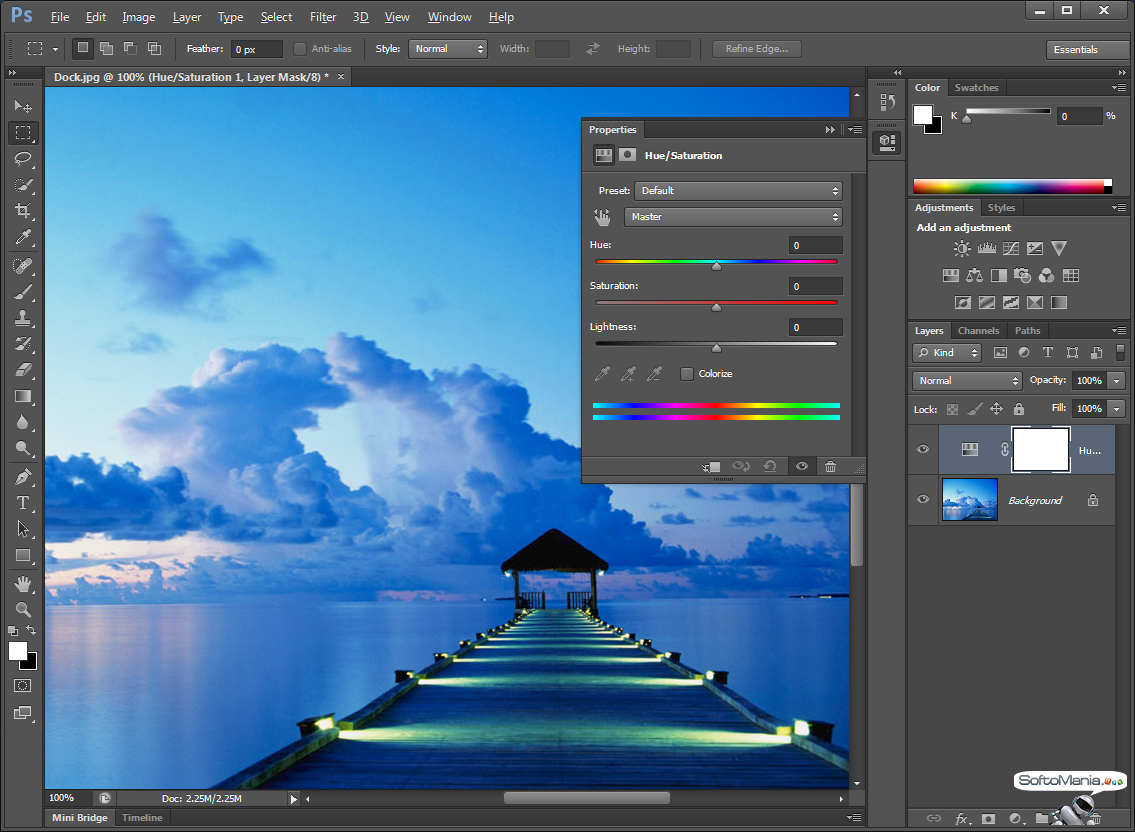
Photoshop CC (Adobe Photoshop)
Версия CC — первая лучшая версия Adobe Photoshop для ПК. Благодаря простому в использовании базовому программному обеспечению и программному обеспечению для редактирования информации, эта версия считается достойной версией Adobe Photoshop. Если вы новичок в Adobe Photoshop CC, вы можете купить руководства или бесплатно импортировать их с различных веб-сайтов.
Какая версия Photoshop лучшеPhotoshop PS (Adobe Photoshop)
Коллекция Adobe Photoshop PS является вторым предложением компании.Если вам нужна более удобная и актуальная версия, PS — это то, что вам нужно. В этом обновлении есть больше новых техник и опций, которые легко читать.
Adobe Photoshop Extended CS6
Вы пробовали использовать версию CS6 Extended? CS6 Extended, одна из лучших версий Adobe Photoshop для ПК, позволяет продолжать эффективно редактировать изображения. Он имеет больше функций, таких как InDesign, Illustrator, After Effects, Acrobat, InCopy, Dreamware, Premiere, Fireworks и т.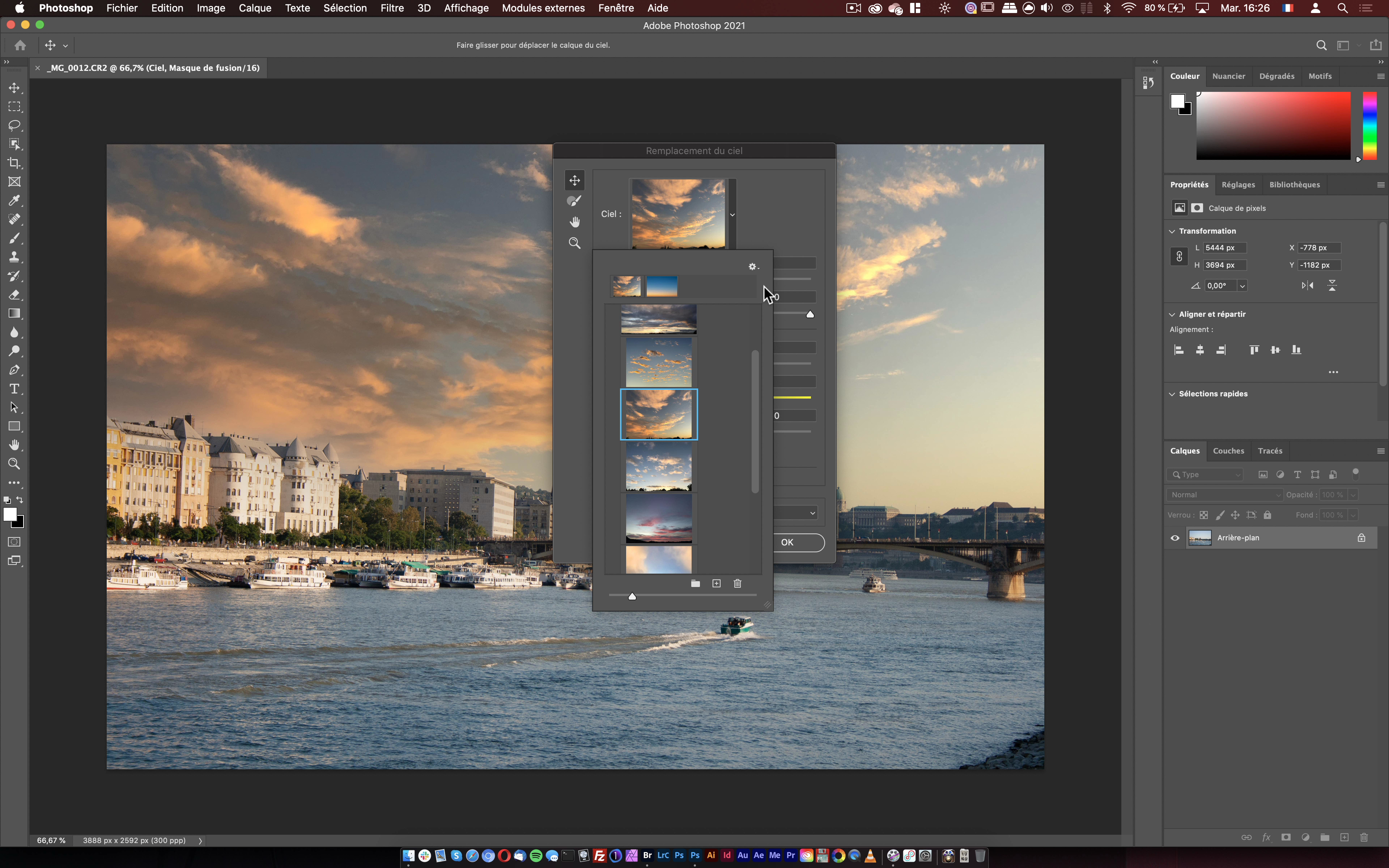 Д.Вы можете напрямую импортировать любой из них бесплатно из Adobe Photoshop, подразумевая, что эта версия предоставляет вам достаточно функциональных возможностей для оптимизации.
Д.Вы можете напрямую импортировать любой из них бесплатно из Adobe Photoshop, подразумевая, что эта версия предоставляет вам достаточно функциональных возможностей для оптимизации.
Photoshop CS (Adobe Photoshop)
Adobe Photoshop CS по-прежнему остается одной из самых сильных версий Adobe Photoshop для ПК. В отличие от версии CC, серия CS представляет собой независимые приложения без ссылки на Adobe Creative Cloud. Версия CS, по мнению пользователей CS, намного быстрее и не имеет оперативной памяти. Кроме того, это издание дает вам лучший способ редактировать изображения.
Photoshop CC 2018 — последняя версия Adobe Photoshop.
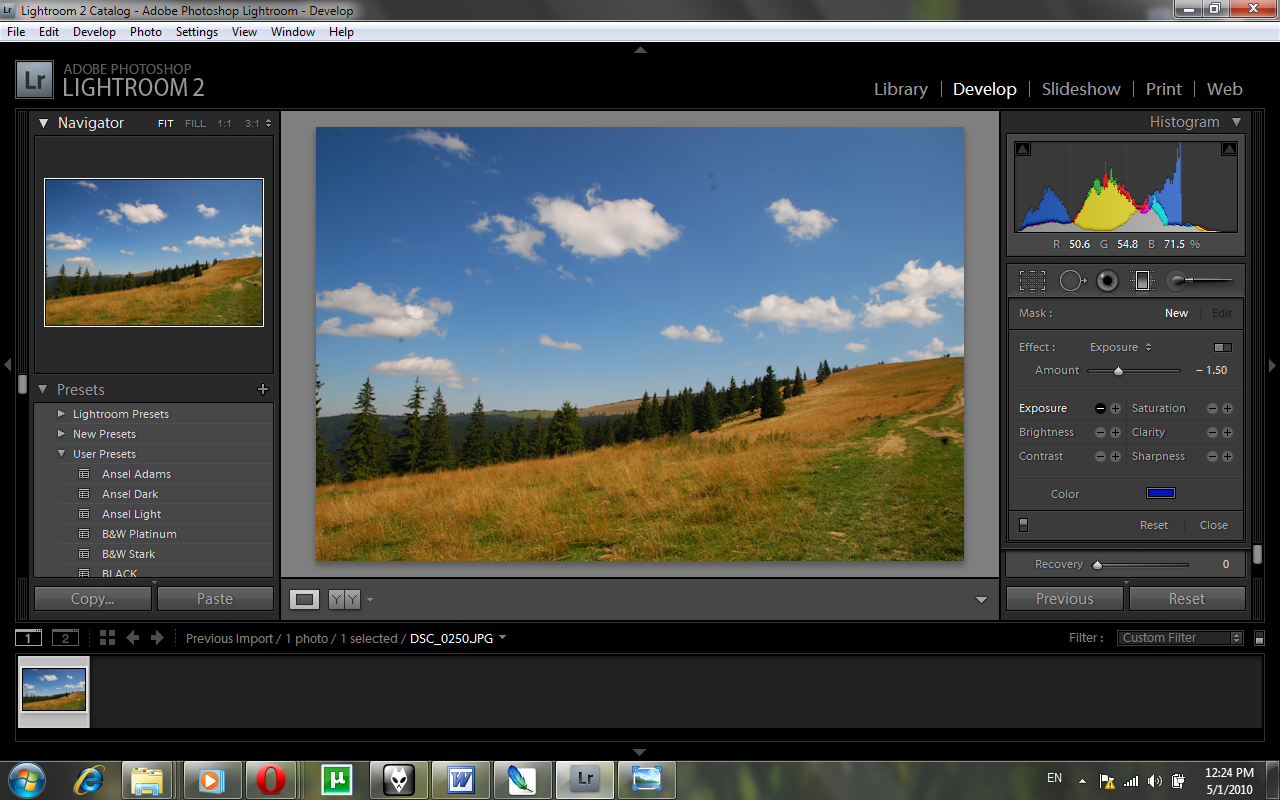
Следующее обновление Adobe Photoshop, которое следует запомнить, — это Adobe Photoshop CC 2018. Оно дает вам несколько преимуществ, в том числе следующие:
— Предоставляет вам доступ к изображениям Lightroom в Photoshop.
— Позволяет настраивать различные шрифты, такие как вес, расстояние, оптический размер, наклон и т. Д.
— Включает в себя множество инструментов и приемов
— Включает обучающую панель, а также быстрое совместное использование
— Помощь с Microsoft Surface
Photoshop CS3 (Adobe Photoshop)
Наконец, наиболее рекомендуемой версией для использования является Adobe Photoshop CS3, что позволяет вам легко создавать и редактировать изображения благодаря удобному интерфейсу программного обеспечения.
Photoshop и Photoshop CC — две разные программы.
Adobe Photoshop — это самая фундаментальная программа для редактирования изображений. Он поставляется с однократной авторизацией и единовременной оплатой для потребителей. В более ранних моделях Adobe Photoshop использовалась система нумерации. В октябре 2003 года Adobe запустила лейбл CS (Creative Suite) после тринадцати числовых итераций (со значительными изменениями). С момента своего создания Adobe Photoshop стал самой старшей программой, и за эти годы она была улучшена и обновлена несколькими функциями.Adobe Photoshop CC (Creative Cloud) — это новейшая и совершенная версия Photoshop. Вслед за выпуском номеров и Adobe CS, Adobe запустила форматы CC, которые доступны для ежемесячной и годовой подписки и обеспечивают регулярные обновления без дополнительных затрат. Точно так же Photoshop CC имеет несколько переработанных функций, а также множество дополнительных функций, которых нет в Photoshop. Photoshop CC — это передовая программа для редактирования изображений, которая помогает пользователям просматривать фотографии Lightroom и публиковать свои творения в социальных сетях.
В более ранних моделях Adobe Photoshop использовалась система нумерации. В октябре 2003 года Adobe запустила лейбл CS (Creative Suite) после тринадцати числовых итераций (со значительными изменениями). С момента своего создания Adobe Photoshop стал самой старшей программой, и за эти годы она была улучшена и обновлена несколькими функциями.Adobe Photoshop CC (Creative Cloud) — это новейшая и совершенная версия Photoshop. Вслед за выпуском номеров и Adobe CS, Adobe запустила форматы CC, которые доступны для ежемесячной и годовой подписки и обеспечивают регулярные обновления без дополнительных затрат. Точно так же Photoshop CC имеет несколько переработанных функций, а также множество дополнительных функций, которых нет в Photoshop. Photoshop CC — это передовая программа для редактирования изображений, которая помогает пользователям просматривать фотографии Lightroom и публиковать свои творения в социальных сетях.
Основные различия между Photoshop и Photoshop CC
Photoshop CC — это услуга на основе подписки с периодической оплатой, которая требует отмены платы, если она не взимается по графику.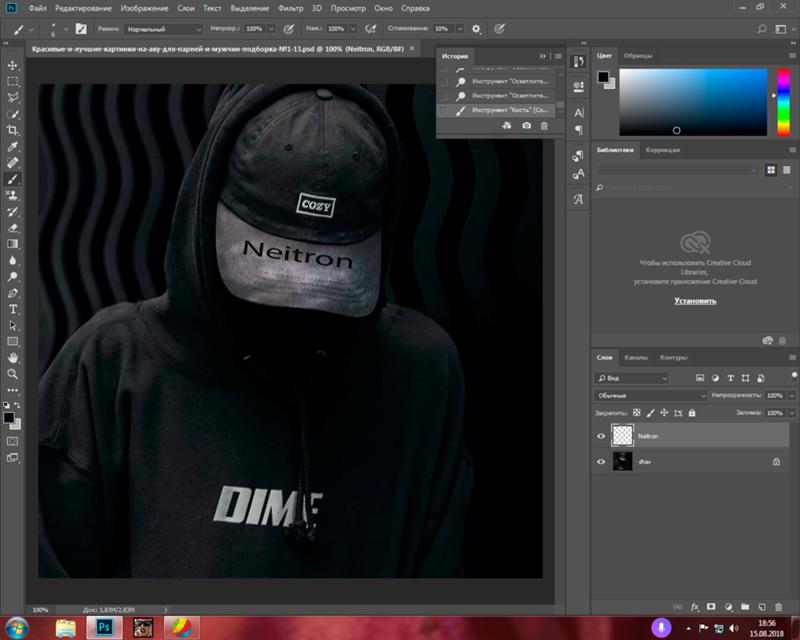 В этом случае программа сразу перестанет работать. Photoshop, с другой стороны, имел право на единовременную оплату.
В этом случае программа сразу перестанет работать. Photoshop, с другой стороны, имел право на единовременную оплату.
Photoshop имеет простую рабочую среду, а Photoshop CC — потрясающую рабочую среду, которая делает работу еще проще и увлекательнее.
Photoshop не позволяет изменять слои, такие как добавление различных стилей теней или текстур с копированием и вставкой, в отличие от Photoshop CC.
Поскольку Photoshop является базовой программой, все художники знакомы с ее возможностями, а Photoshop CC является усовершенствованием своего предка, поэтому освоить его не составит труда.
Фотографии в Photoshop нельзя обмениваться напрямую с социальными сетями, в то время как изображения, анимация и 3D-шаблоны в Photoshop CC можно отправлять напрямую в социальные сети.
Photoshop — это простая программа для редактирования, которую может использовать любой, даже непрофессионал. Photoshop CC, с другой стороны, упрощает работу до тех пор, пока вы не поймете методы и когда их использовать.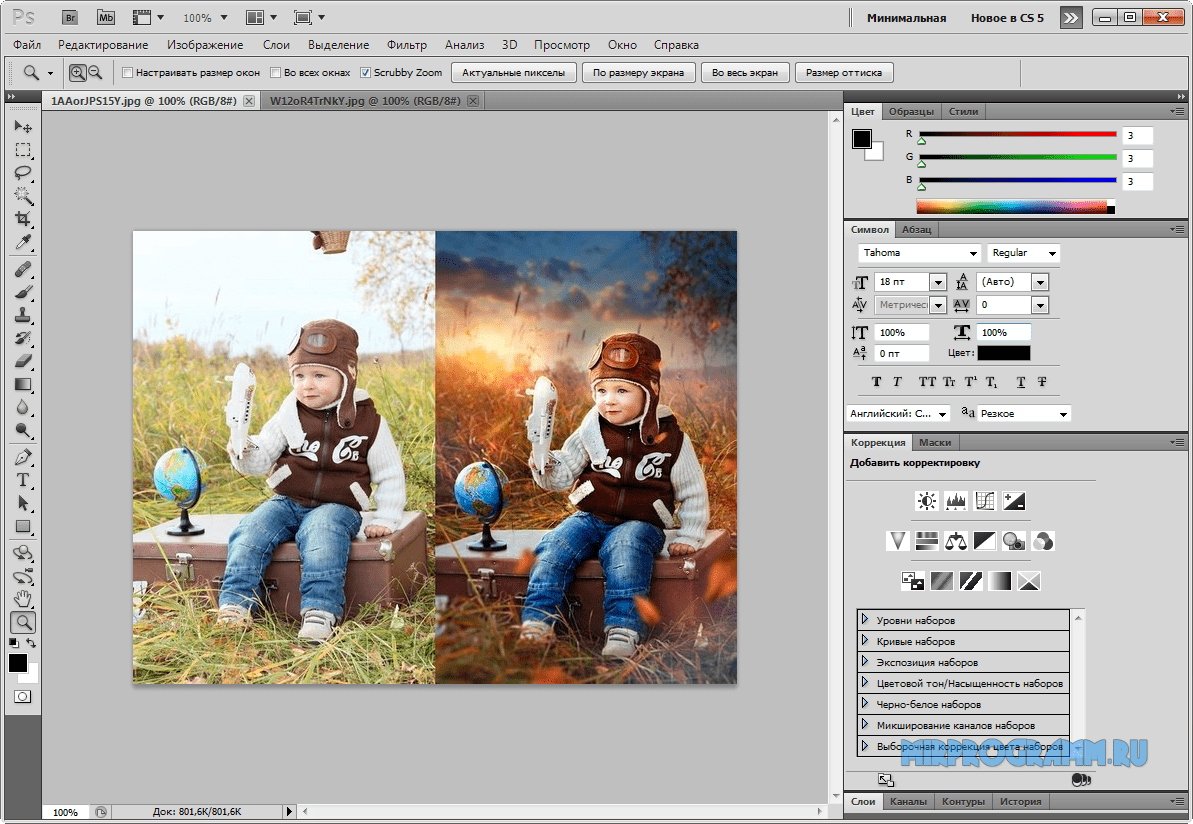
Photoshop CC
Photoshop CC — это более продвинутое программное обеспечение с обновленными инструментами и новыми инструментами, представленными в его каталоге, такими как улучшенное расположение кистей, метод пера кривизны, рабочие процессы панорамы 360, Adobe Stock и многое другое. Хотя в Photoshop есть небольшой набор ресурсов для необходимого редактирования.
Photoshop — это огромная программа, и многие из основных техник редактирования, такие как «Исчезающая точка» и «Перенос изображения», были сначала разработаны в Photoshop.С помощью этого приложения потребитель может быстро трансформировать, раскрашивать и изменять изображение, сохраняя перспективу изображения. Photoshop CC, с другой стороны, просто имеет измененную версию того же самого.
Photoshop CC, с другой стороны, просто имеет измененную версию того же самого.
Photoshop CC имеет значительное преимущество, так как позволяет пользователям также просматривать изображения Lightroom. Пользователь изменит фотографии, и они автоматически сохранятся в библиотеке Lightroom. В Photoshop же этой функции нет.
Photoshop CC позволяет пользователям создавать кристальные линии и последовательные мазки кистью.Потребитель может настроить гладкость кисти, ластика или карандаша по шкале от 0 до 100; чем выше значение, которое они достигают, тем более гладкий инструмент. В Photoshop же этой функции нет.
Мастер Photoshop с новейшими функциями Photoshop CC 19
Последние функции, добавленные в Photoshop CC 19.0.1 для достижения успеха
Plus советы о том, как максимально эффективно использовать Adobe Photoshop!
С последней версией Adobe Photoshop CC 19.0.1, многие пользователи могут задаться вопросом, что нового в этом обновлении программного обеспечения?
Январь 2018 г.![]() и октябрь 2017 г. ознаменовались выпуском Photoshop CC версии 19.X и предлагали новые захватывающие функции для творческих людей.
и октябрь 2017 г. ознаменовались выпуском Photoshop CC версии 19.X и предлагали новые захватывающие функции для творческих людей.
Последнее обновление, выпущенное несколько месяцев назад, включает около 50+ исправлений ошибок, направленных на устранение основных проблем, о которых сообщали клиенты в версии 19.0.
Некоторые из исправленных проблем, которые были решены, следующие:
- Healing and Spot Healing Brush lag Кисть для восстановления и удаления пятен
- Сочетания клавиш с использованием клавиши Alt работают некорректно (например,грамм. Alt-Backspace)
- Обрыв символа ведущего
- Изменить размер изображения во время работы Место больше не работает
- И многое другое.
Если вы художник, дизайнер или фотограф, от новых функций у вас отвиснет челюсть, особенно если вы уже давно используете старую версию Adobe Photoshop!
Мы расскажем, как использовать преимущества нового Photoshop CC 19.0.1 для достижения успеха.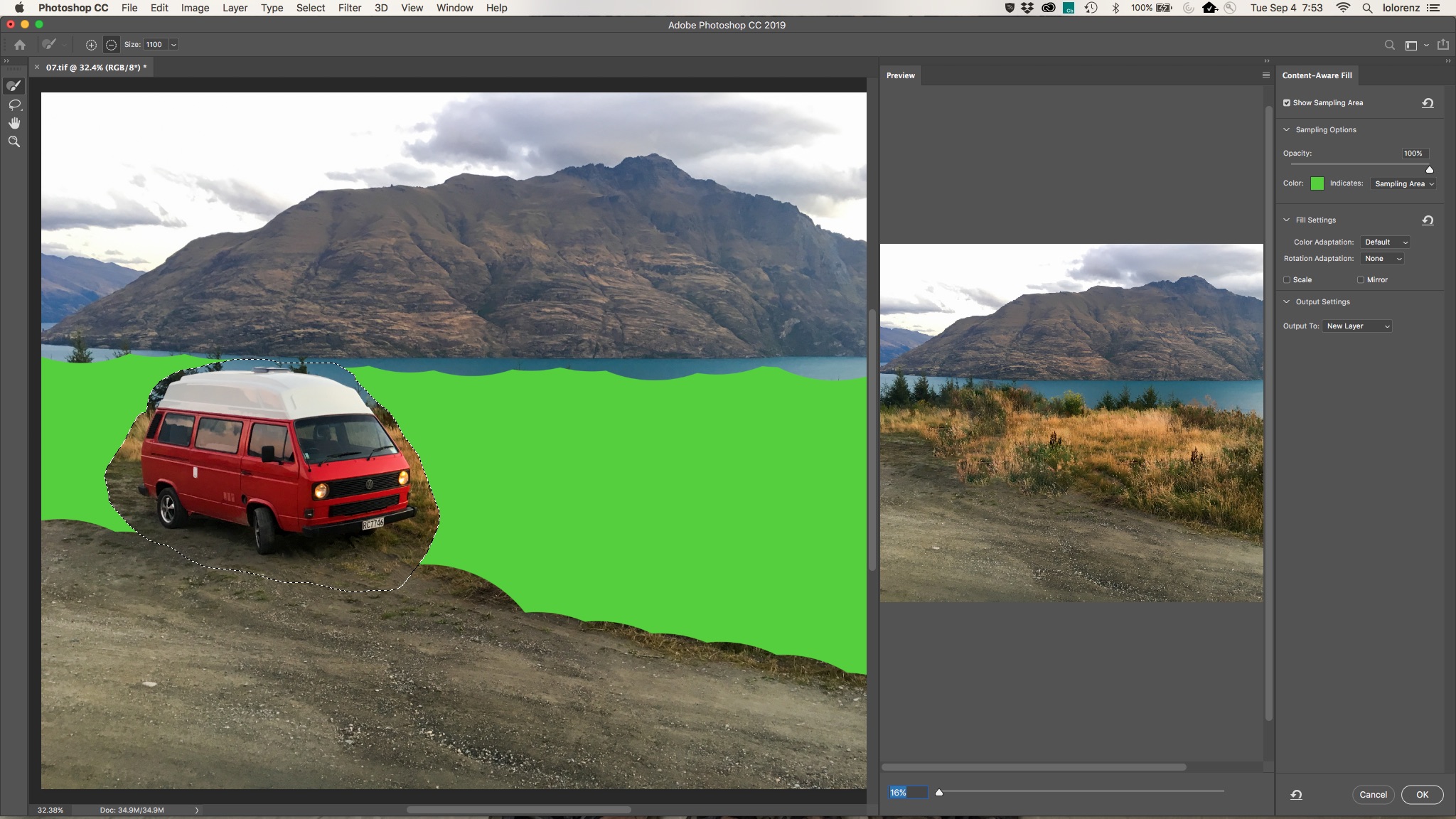
1. Выберите тему
Если вы фотограф, это особенно удобно.
Новичкам и профессионалам понравится новая функция выбора темы. Это позволяет вам выбрать наиболее заметный объект на фотографии одним щелчком мыши.
Прелесть этого заключается в том, что вам больше не нужно использовать инструмент Pen Tool (P) каждый раз, когда вы хотите выбрать объект переднего плана.
Для новичков, использующих только базовые линзы, вы можете настроить фотографию, чтобы имитировать вид, требующий размытого фона.
Adobe утверждает, что эта функция «обучена распознавать различные объекты на изображении — людей, животных, автомобили, игрушки и т. Д.».”
Как использовать «Выбрать тему» в Adobe Photoshop CC 19.0.1Есть несколько способов получить доступ к функции:
1. Во время редактирования изображения перейдите к «Выбрать»> «Тема».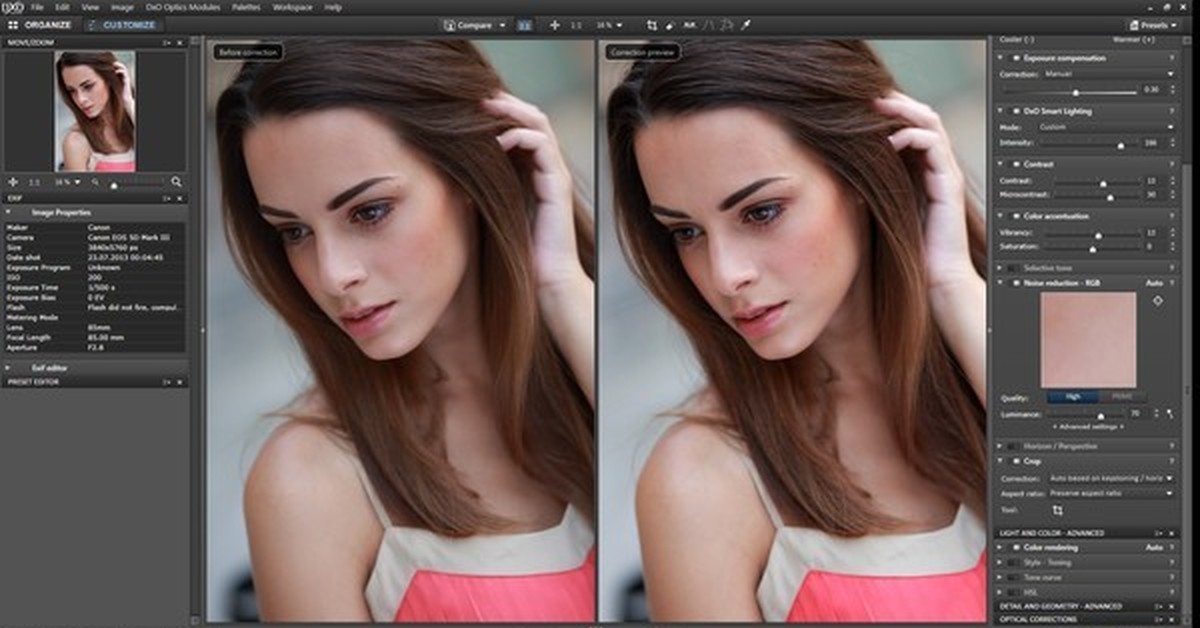
2. При использовании инструментов «Быстрый выбор» или «Волшебная палочка» щелкните «Выбрать тему» на панели параметров.
3. При использовании инструмента «Быстрое выделение» в рабочем пространстве «Выделение и маска» щелкните «Выбрать тему» на панели параметров.
2. Поддержка Microsoft Surface Dial
Photoshop Surface Dial позволяет настраивать параметры инструмента, не покидая холста.Некоторые из интересных вещей, которые вы можете сделать с его помощью, — это настроить размер, непрозрачность, текучесть, жесткость и сглаживание для любых инструментов на основе кисти.
Чтобы использовать это, у вас должны быть компьютеры с поддержкой Bluetooth, работающие под управлением Windows 10 Fall Creators Update (около версии 1709 для его работы) и более обновленных версий.
3. Поддержка мониторов высокой плотности и масштабирование для каждого монитора
Проблема со старыми версиями Adobe Photoshop до этого заключалась в том, что согласованность пользовательского интерфейса (пользовательского интерфейса) различалась на разных устройствах.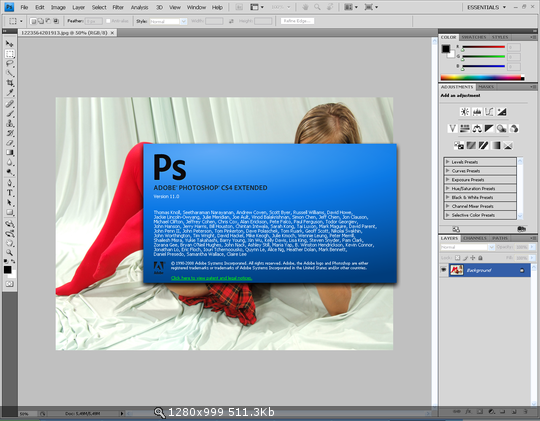 В некоторых случаях, если вы увеличиваете масштаб, рабочая область Photoshop не соответствует визуальным характеристикам вашего монитора.
В некоторых случаях, если вы увеличиваете масштаб, рабочая область Photoshop не соответствует визуальным характеристикам вашего монитора.
Ожидайте, что интерфейс станет лучше…
В этом обновлении масштабирование пользовательского интерфейса может изменяться от 100% до 400% с шагом 25%. Это означает, что пользовательский интерфейс Photoshop теперь выглядит более четким и резким независимо от плотности пикселей вашего монитора. Adobe Photoshop автоматически настраивает свое разрешение в соответствии с настройками Windows.
… и более плавная работа с гаджетами
Помимо этого, и Adobe, и Microsoft сотрудничали, чтобы предложить масштабирование для каждого монитора для различных мониторов с разными коэффициентами масштабирования.Эта функция создает синхронизированный рабочий процесс между компьютерами с высоким разрешением (HiDPI) и компьютерами с низким разрешением.
Так, например, у вас может быть Photoshop, работающий с коэффициентом масштабирования 100%, в то время как другой может иметь масштаб 350% или 400% и при этом работать с Adobe Photoshop плавно.
До сих пор это были обновления Adobe Photoshop CC 19.0.1 за январь 2018 г. Независимо от того, занимаетесь ли вы фотоиндустрией, графическим дизайном, веб-дизайном или любыми другими видами деятельности, ориентированными на дизайн, вы получите большую выгоду от Adobe Photoshop CC 19.x обновление.
Помимо этого, мы дадим вам несколько советов, как сделать работу с Adobe Photoshop CC бесперебойной и беспроблемной.
Как максимально использовать возможности Adobe Photoshop CC:1. Проверяйте наличие обновлений в Adobe Photoshop.
Хотя для большинства пользователей может быть хорошей идеей оставаться на более старых версиях Photoshop из-за стабильности, важно проверять свое программное обеспечение для дизайна на наличие обновлений.
Почему?
Потому что в более новых версиях есть исправления ошибок и исправления, которые сделают ваш дизайн быстрее и лучше.Некоторые старые версии могут перестать работать, если вы пропустите обновления.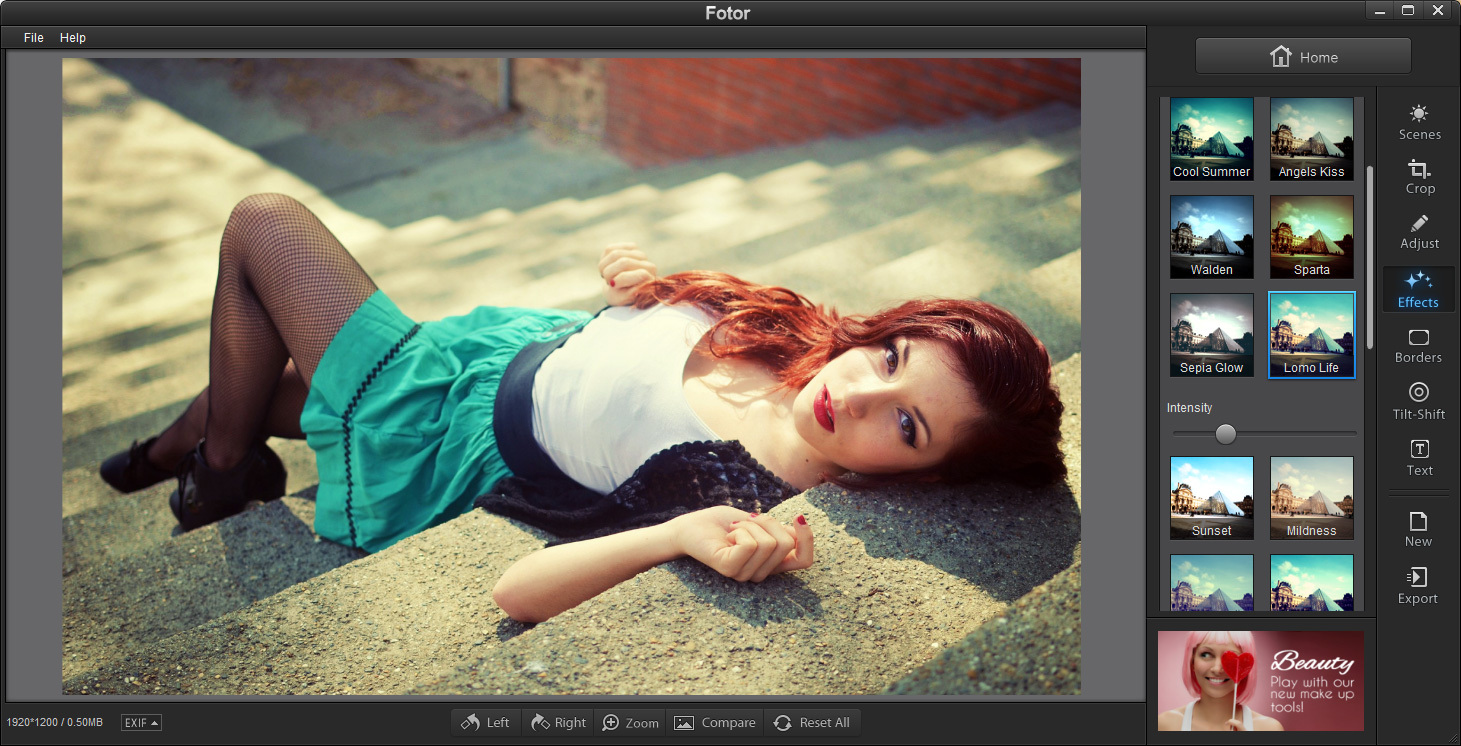
2. Убедитесь, что ваш интерфейс дизайна и рабочий процесс Adobe Photoshop адаптированы к вашим потребностям.
Независимо от того, являетесь ли вы дизайнером или просто редактируете фотографии, важно организовывать свой рабочий процесс. Это влияет на вашу оптимальную продуктивность и на то, насколько легко вы сможете находить вещи, сделанные в Photoshop.
Так что держите эту панель навигации слоя открытой, эти вкладки истории и действий видимыми, приклейте палитру Adobe Photoshop к верхнему правому углу и убедитесь, что ваши панели типа, такие как «Символ» и «Абзац», находятся в пределах досягаемости.
Если вы не организуете свое рабочее место, вы обнаружите несколько общих проблем, которые часто встречаются в Adobe Photoshop:
- Увеличенное время работы
- Снижение концентрации во время работы
- Пропущенное состояние проекта, которое следовало сохранить в «Истории»
- Неровные гарнитуры
- Параграфы с неверным выравниванием
- Несбалансированное искусство (особенно если вы не используете линейки или направляющие)
3.
 Не забудьте использовать смарт-объекты и снимок истории Смарт-объекты
Не забудьте использовать смарт-объекты и снимок истории Смарт-объектыи моментальный снимок истории — одна из наших любимых функций.
Во-первых, вы можете использовать их для придания формы определенному элементу, графике или слою в дизайне, не затрагивая всю иллюстрацию.
Во-вторых, вы можете настроить один элемент, не беспокоясь о потере истории в состоянии дизайна. Это распространенная дилемма в Adobe Photoshop: вы достигли оптимального состояния дизайна вашего художественного файла, но одно небольшое изменение может сбросить ваш дизайн, заставив вас выполнить несколько отмен.
4. Закрепите слои
Если есть одна вещь, с которой большинство клиентов согласятся при получении файла PSD, так это то, что… дизайнеры должны активизировать и исправить свои чертовы слои.
Видите ли, если вы не организуете свои слои удобным для пользователя способом, это закончится беспорядком, и люди, которым нужно открыть ваш PSD-файл, сочтут это запутанным.
Чтобы добиться наилучшего успеха в работе, вы должны придерживаться исправления слоев Adobe Photoshop.
Вам понравились новые функции Adobe Photoshop CC? Расскажите нам в комментариях ниже.
Какая версия Photoshop лучшая?
Adobe Photoshop существует уже 30 лет.За это время было выпущено более двух десятков версий Photoshop. Изначально эта программа полностью отличалась от того функционального и мощного инструмента, который мы знаем сегодня.
В этой статье я расскажу вам о пути, по которому пошла программа Photoshop. Прочтите интересные факты обо всех версиях Photoshop и сравните их с сегодняшней версией Photoshop CC.
Ранние версии Photoshop
Всю историю Photoshop можно разделить на две части: более ранние версии и современные.Начнем с самого начала.
Photoshop 1.0
1 февраля 1990 года — дата выхода первого выпуска Photoshop.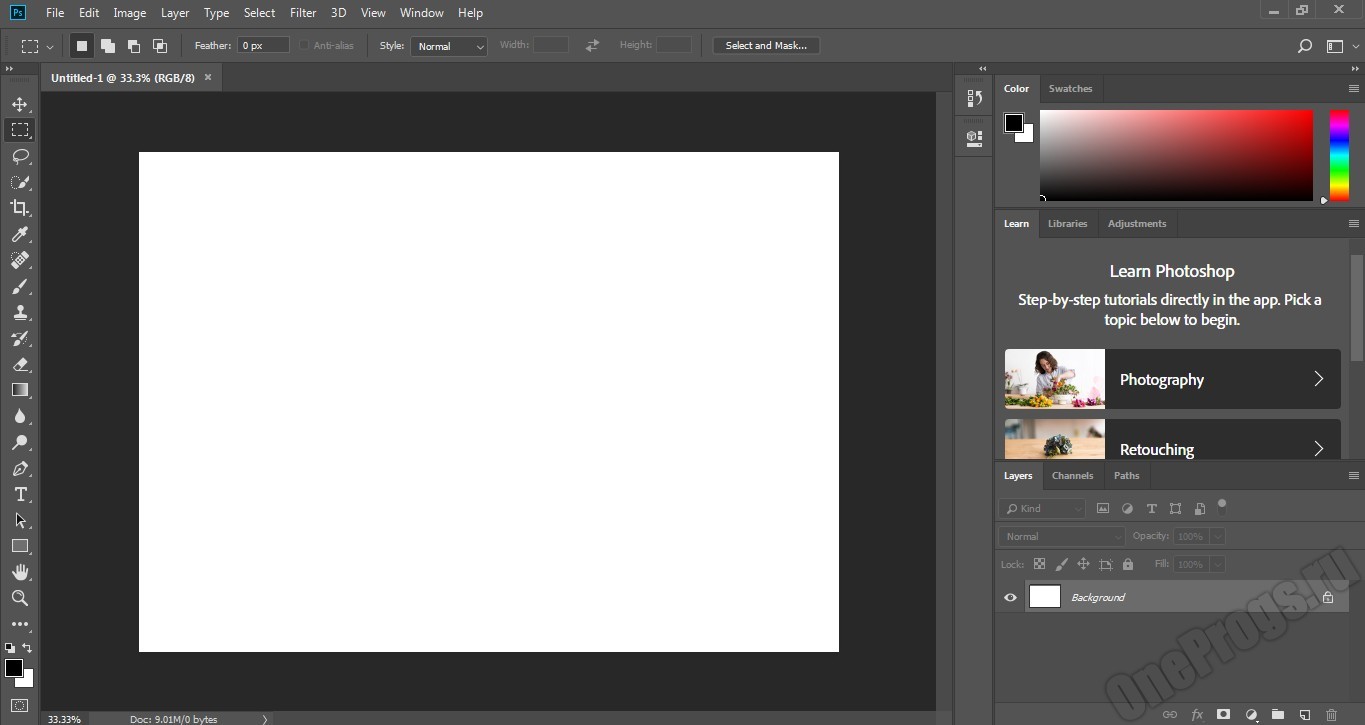 Он уже был способен выполнять цветокоррекцию и ретушь изображения. Программное обеспечение предназначалось для использования на крупных платформах, таких как SciTex, и стандартное редактирование фотографий стоило бы 300 долларов.
Он уже был способен выполнять цветокоррекцию и ретушь изображения. Программное обеспечение предназначалось для использования на крупных платформах, таких как SciTex, и стандартное редактирование фотографий стоило бы 300 долларов.
Новые функции:
- Баланс, оттенок, коррекция насыщенности, оптимизация вывода изображения
- Кривые, уровни, инструменты клонирования Photoshop
Фотошоп 2.0
Следующий шаг в истории Photoshop сделал 1 июня 1990 года, когда вышла вторая версия с улучшениями. Затем программное обеспечение получило такие инструменты, как Paths, CMYK color, очень популярный Pen Tool. Последнее, как известно, является вкладом Марка Гамбурга, недавно нанятого инженера.
Новые функции:
- Инструмент «Перо»
- Цветовая палитра CMYK
- Маски
Photoshop 2.5
Если вам интересно, когда был выпущен Photoshop для Windows, это произошло в ноябре того же года. Эта версия получила улучшение в виде палитр.
Эта версия получила улучшение в виде палитр.
Новые функции:
Photoshop 3.0
Сейчас почти все знают, что такое слой в Photoshop, но только в 1994 году Том Нолл реализовал эту гениальную идею в версии 3.0. Дизайнерам сразу понравилась эта полезная функция, поскольку она позволяла создавать более сложные проекты.
Новые функции:
Photoshop 4.0
Следующие 4.0 вышла пару лет спустя и внесла значительные улучшения в слои и макросы. Это позволило фотографам и дизайнерам быстро добавлять водяные знаки к своим изображениям.
Новые функции:
- Включены корректирующие слои, макросы
- Обновлен интерфейс
Photoshop 5.0
Эта версия вышла 1 мая 1998 года и представила две важные функции: журнал истории Photoshop и возможность редактирования текста.Еще одна замечательная особенность — инструмент выбора магнитного лассо, который значительно упростил редактирование изображений.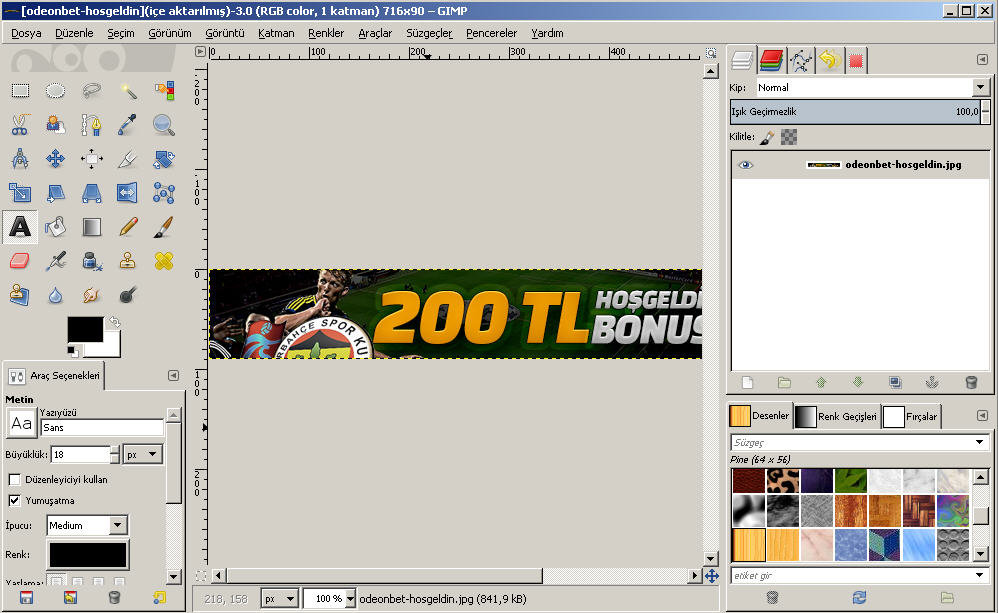 Кроме того, в следующем году была выпущена сборка 5.5, в которой появилась опция «Сохранить для Интернета» (позволяющая экспортировать PNG)
Кроме того, в следующем году была выпущена сборка 5.5, в которой появилась опция «Сохранить для Интернета» (позволяющая экспортировать PNG)
Новые функции:
- Первая отмена нескольких действий в Photoshop
- Управление цветом, магнитное лассо
Photoshop 6.0
Новая страница в истории Adobe Photoshop началась во втором тысячелетии с анонса новой версии программного обеспечения.Он был улучшен с помощью векторных фигур и параметров наложения. Была проделана некоторая работа по управлению текстом, что позволяло вводить его свободно, не ограничиваясь рамкой окна.
Новые функции:
- Векторные фигуры
- Фильтр для разжижения
- Стили слоев
- Диалоговое меню
- Улучшения интерфейса
Photoshop 7.0
Разработчикам потребовалось еще два года, чтобы создать финальную версию этой серии.Он поставлялся с удобным файловым менеджером, который упростил просмотр папок на вашем компьютере. Двумя важными дополнениями стали инструменты «Кисти» и «Патч».
Двумя важными дополнениями стали инструменты «Кисти» и «Патч».
Новые функции:
- Лечебная кисть
- Векторный текст
- Удобный файловый менеджер Photoshop
Photoshop Creative серии Era
Photoshop Evolution — это увлекательное и интересное путешествие, которое иллюстрирует, как отрасль редактирования фотографий меняется в зависимости от предпочтений клиентов.
Photoshop CS
Когда был изобретен Photoshop? Что ж, пилотная версия программы для редактирования фотографий была выпущена в 2003 году. Она называлась Photoshop 8.0 (или Photoshop CS) и включала так называемую систему защиты от подделок, которая повторно использовала тиражирование бумажных денег. Первая версия Photoshop также содержала группировку слоев, что делало программу более удобной в использовании.
Новые функции:
- Камера RAW 2.x
- Улучшенный инструмент «Slice Tool»
- Команда выделения и тени
- Вариант соответствия цветов
- Фильтр «Размытие линз»
- Умные направляющие
- Гистограмма в реальном времени
- Возможность игнорирования и детектирования изображений банкнот
Photoshop CS2
В 2005 году вышла новая версия программы — Photoshop CS2.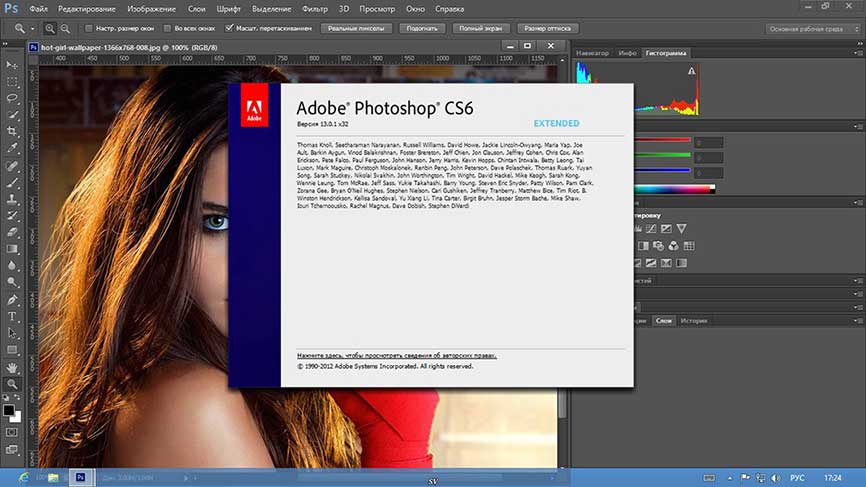 Среди заметных улучшений — инструмент нейтрализации эффекта красных глаз и точки исчезновения, а также инструменты, позволяющие увеличивать или обрезать изображение без ущерба для его качества.
Среди заметных улучшений — инструмент нейтрализации эффекта красных глаз и точки исчезновения, а также инструменты, позволяющие увеличивать или обрезать изображение без ущерба для его качества.
Новые функции:
- RAW 3.x камера
- Смарт-объекты
- Деформация изображения
- Кисть для лечения пятен
- Инструмент для устранения эффекта красных глаз
- Фильтр коррекции объектива
- Заточка
- Умные направляющие
- Точка исчезновения
- Регулировка памяти для 64-битного ПК G5s
Photoshop CS3
Мы продолжаем увлекательное путешествие по истории Photoshop и здесь мы находим следующую версию программы, которая была выпущена двумя годами позже, в 2007 году.Основным и лучшим улучшением была скорость работы программы. Он стал мобильнее и удобнее в использовании. Наиболее эффективными реализациями были Adobe Camera Raw и инструмент быстрого выбора.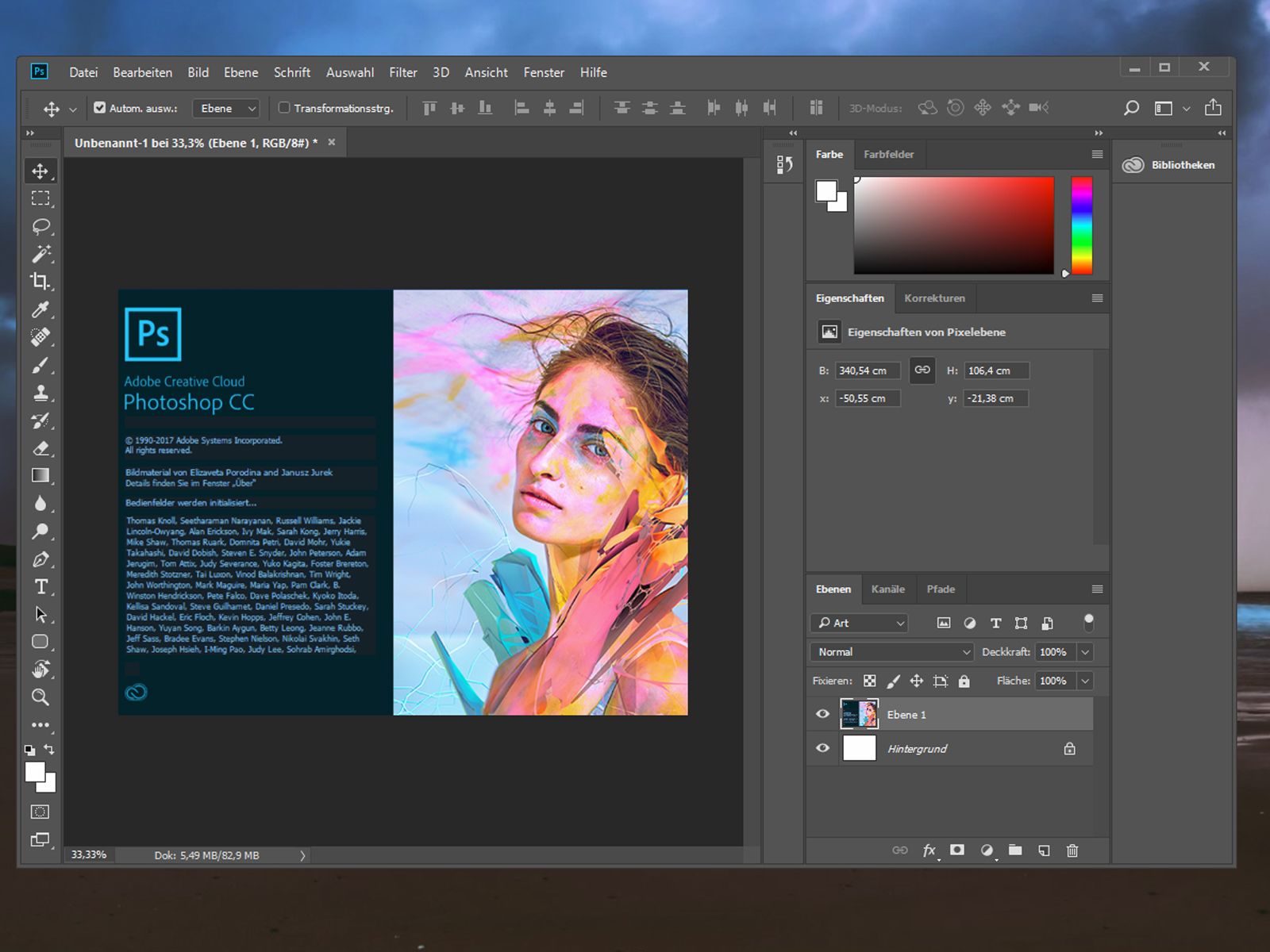
Новые функции:
- Настройки преобразования в черно-белое
- Автоматическое смешивание и автоматическое выравнивание
- Фильтры неразрушающие
- Оптимизация графики мобильного устройства
- Улучшенная поддержка Windows Vista и базовой платформы Intel Macintosh
- Улучшенный пользовательский интерфейс
- Диалог печати, микшер каналов, яркость и контраст, точка схода и кривые
Photoshop CS4
В 2008 году история Photoshop ознаменовалась выпуском четвертой версии продукта.Что нового? Прежде всего, были улучшены панели панорамирования и масштабирования, настройки и маски.
Характеристики:
- Окно измененных настроек
- Более точное использование эффектов затемнения и уклонения
- Модернизированная функция автоматического смешивания
- Улучшенная обрезка
- Специальная сетка пикселей для обработки отдельных пикселей
- Обновленные панели настроек и маски
- Функции панорамирования и масштабирования стали более плавными
- Помощь в дальтонике
- Рисование и редактирование 3D-объектов
- Доступна анимация в 3D
- Преобразование 2D файлов и объектов в формат 3D
Photoshop CS5
Автоматическая коррекция линз, кончики щетины, Mixer Brush и Puppet Warp Tool — это основные новые инструменты версии Photoshop CS5, выпущенной в 2010 году. Кстати, инструмент Маскирование был улучшен. Многие люди идут незаконным путем, пытаясь загрузить бесплатную версию Photoshop CS5.
Кстати, инструмент Маскирование был улучшен. Многие люди идут незаконным путем, пытаясь загрузить бесплатную версию Photoshop CS5.
Новые функции:
- Улучшенная заливка
- Улучшенная технология отбора
- Обработка HDR расширена
- Лучшая переработка сырья
- Различные эффекты окраски
- Инструмент локализованной деформации
- Автоматическая коррекция объектива
- Организация рабочего места
- Расширенные функции 3D
Photoshop CS6
Через два года в истории Adobe Photoshop произошло новое событие — выпуск шестой версии программы.Там вы можете воспользоваться некоторыми новыми функциями, такими как автосохранение, патч и перемещение инструментов, а также некоторыми другими функциями, которых раньше не было. Это служит основным основанием для сравнения Photoshop CC и CS6.
Характеристики:
- Затемненный интерфейс пользователя
- Adobe Camera Raw 7.
 0
0 - Улучшенное движение
- Наклон-сдвиг, диафрагма и размытие поля
- Адаптивный широкоугольный объектив
- Новый инструмент для обрезки
Эпоха Adobe Creative Cloud
В 2011 году появился Creative Cloud.Это облачное хранилище с дистрибутивами продуктов, которые затем выборочно устанавливаются на компьютер. Доступ к программному обеспечению теперь предоставляется по платной подписке, которая продлевается ежемесячно или ежегодно.
С одной стороны, эта система делает программное обеспечение Adobe более доступным, поскольку цена ниже, чем при пожизненной лицензии, которая предоставлялась ранее. Но с другой стороны, платить за услуги придется постоянно.
Photoshop CC
СКАЧАТЬ БЕСПЛАТНО Эта версия была следующей страницей в истории Photoshop.Выпуск этой версии дал старт динамическому внедрению облачных технологий, дающих возможность синхронизировать настройки программы с облачными хранилищами. Кроме того, было добавлено несколько новых функций, таких как интеллектуальный фильтр повышения резкости и уменьшение дрожания камеры. Вы можете использовать фильтры Photoshop и ускорить ретушь фотографий.
Кроме того, было добавлено несколько новых функций, таких как интеллектуальный фильтр повышения резкости и уменьшение дрожания камеры. Вы можете использовать фильтры Photoshop и ускорить ретушь фотографий.
Новые функции:
- Функция сглаживания хода
- Кисти, разработанные Кайлом Т. Вебстером
- Улучшения маскировки
- Доступ к изображениям Lightroom
- Меню быстрого доступа
- Инструмент для измерения кривизны
- Копировать-вставить слои
Photoshop: сегодня и завтра
Все согласятся, что в современном мире фотографии значение Photoshop невозможно переоценить.Она нужна как профессиональным фотографам, так и тем, кто относится к фотографии как к хобби. История Photoshop началась в 2003 году и продолжается до сих пор.
Photoshop, хотя и является лучшим, имеет много конкурентов на рынке, менее профессиональных, созданных любителями, с меньшей мощностью и меньшим количеством инструментов, но с более низкой ценой как их лучшее преимущество.
Одна из таких программ — Paint Shop Pro для Windows, и ей все еще нужно работать много лет, чтобы достичь уровня Photoshop.Как победить эти компании? Adobe не хочет этого делать, более того, компания присоединилась к ним, объединила их бюджеты, чтобы создать эффективную программу — Photoshop Elements.
Что касается будущей истории Photoshop, Adobe держит это в секрете. Хотя направление Adobe Photoshop дает нам некоторые подсказки. В ближайшее время ждем новую 64-битную версию приложения и поддержку технологии Apple Core Image с множеством новых модификаций. Обнадеживают и постоянные слухи о слиянии Photoshop и Illustrator.
Как видите, всякое бывает, но все эти изменения неизбежно будут связаны с одним человеком — Томасом Кноллем. Хотя сегодня он не совсем участвует в улучшении Photoshop, он все еще держит руку на пульсе, как и его брат, который работает в ILM и был супервайзером визуальных эффектов на трех новых фильмах по «Звездным войнам».
Для чего нужен Photoshop? Это зависит от ваших потребностей, фантазии и желаний.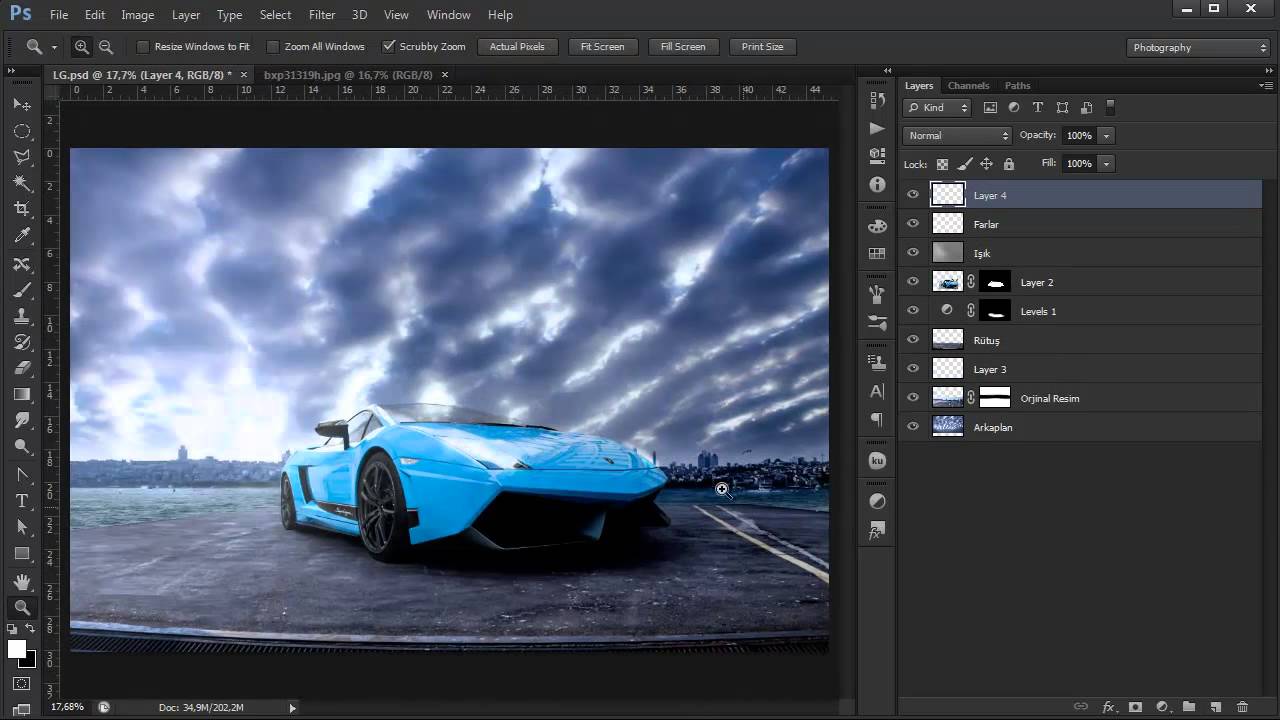 С помощью инструментов Photoshop можно воплотить в жизнь все ваши пожелания и вы получите картинку своей мечты.Эта программа чрезвычайно полезна. Вот почему так много фотографов, кинематографистов и любителей обожают эту программу, и поэтому последняя версия приложения — это только начало истории Photoshop.
С помощью инструментов Photoshop можно воплотить в жизнь все ваши пожелания и вы получите картинку своей мечты.Эта программа чрезвычайно полезна. Вот почему так много фотографов, кинематографистов и любителей обожают эту программу, и поэтому последняя версия приложения — это только начало истории Photoshop.
Бесплатные предложения
Используя возможности поддержки действий, доступные в Photoshop, теперь вы можете выполнять даже самые сложные манипуляции с вашими изображениями за пару кликов. Загрузите экшен по ссылкам ниже и попробуйте сами.
Мода
Это направление фотографии требует глубокой ретуши и чаще всего на такие манипуляции уходит много часов.Используйте это действие, чтобы придать вашим фотографиям модные прохладные цвета и исправить баланс белого.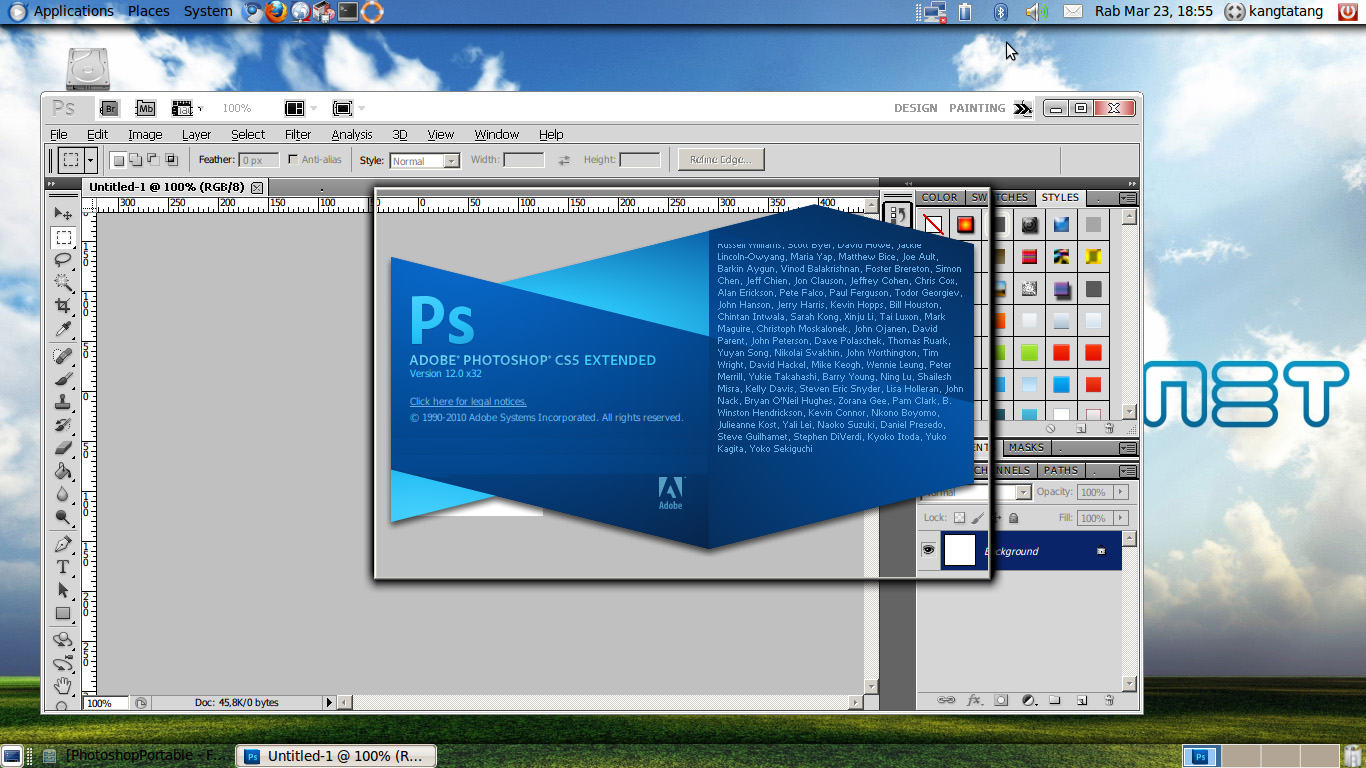
Двойная экспозиция
Эффект двойной экспозиции, используемый при редактировании портретов, является классикой, которая спустя годы все еще остается актуальной. Попробуйте сделать это со своими портретами всего за несколько шагов.
HDR
Подходит для всех видов пейзажной фотографии, но особенно эффектно смотрится на вечерних снимках. Это действие вытягивает детали из теней, но в то же время приглушает слишком светлые области.
Энн Янг
Привет, я Энн Янг — профессиональный блоггер, Подробнее
.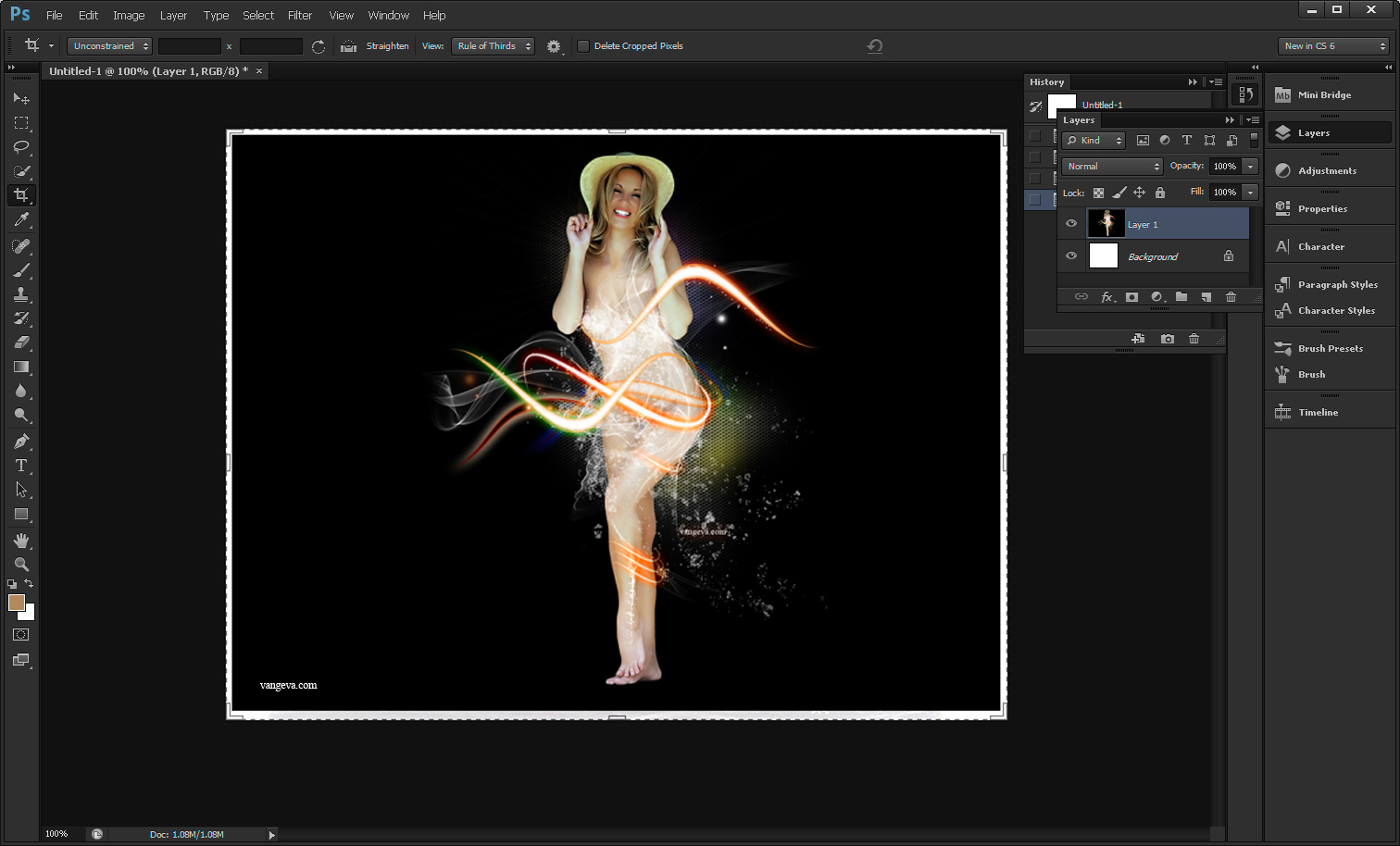

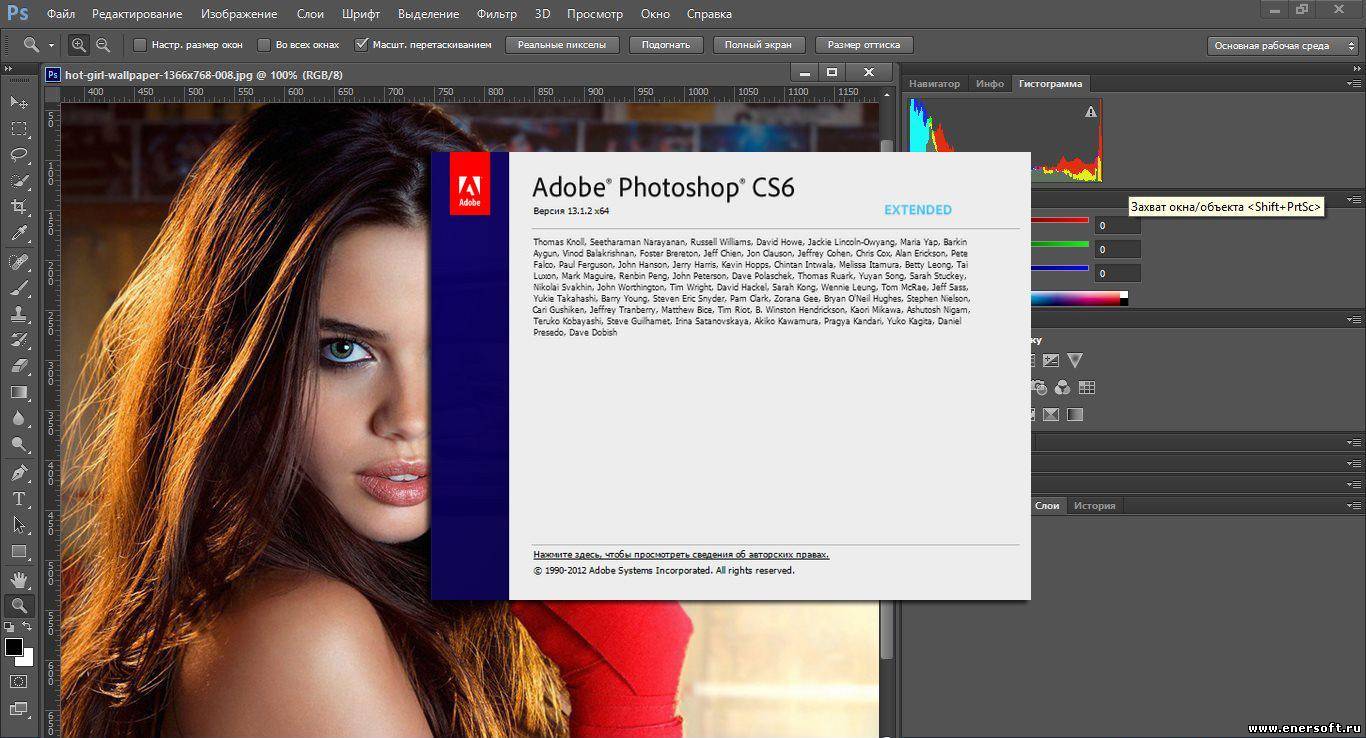
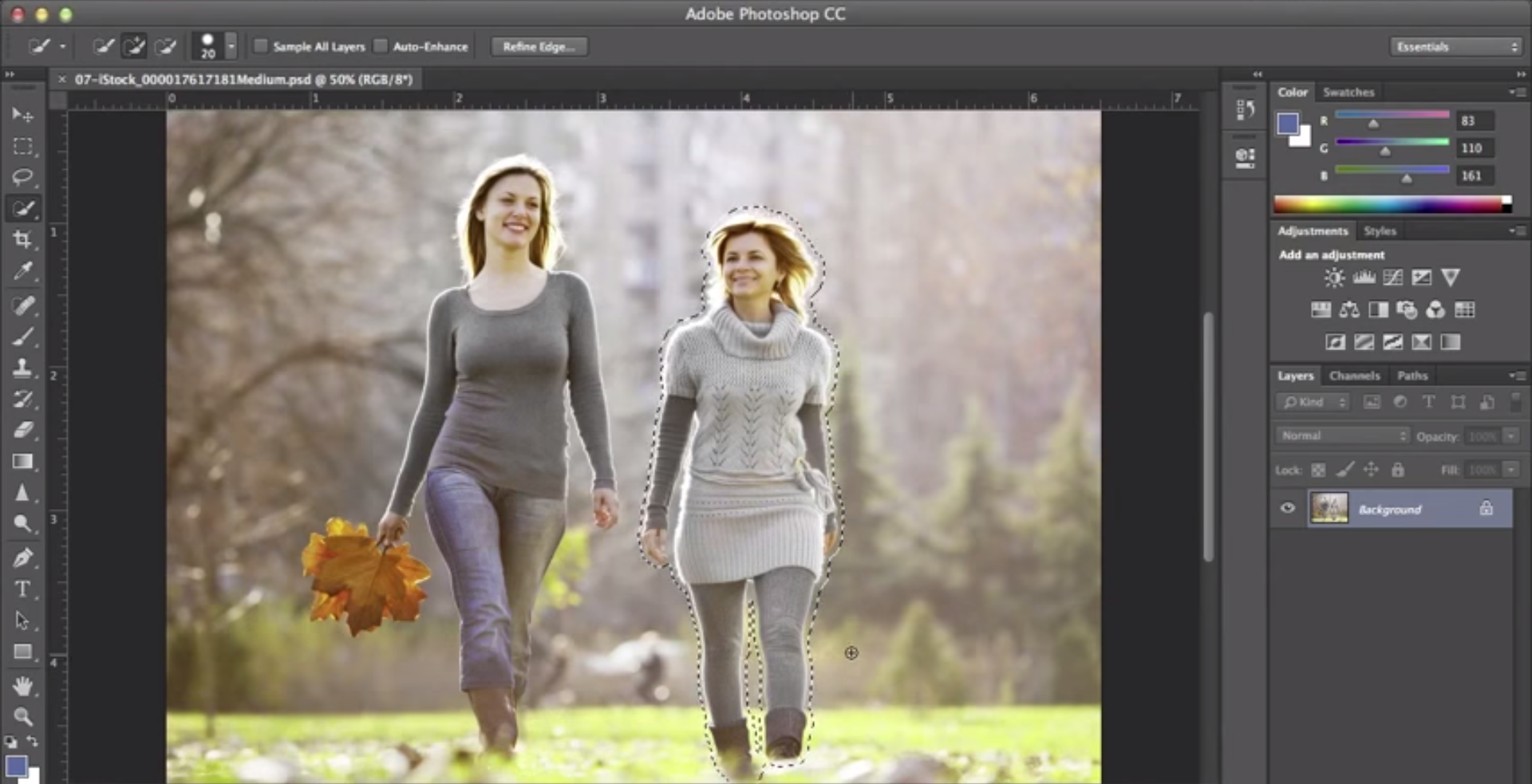 Для устаревших версий Dell Digital Delivery нажмите Download, чтобы показать функцию Redeem.
Для устаревших версий Dell Digital Delivery нажмите Download, чтобы показать функцию Redeem.
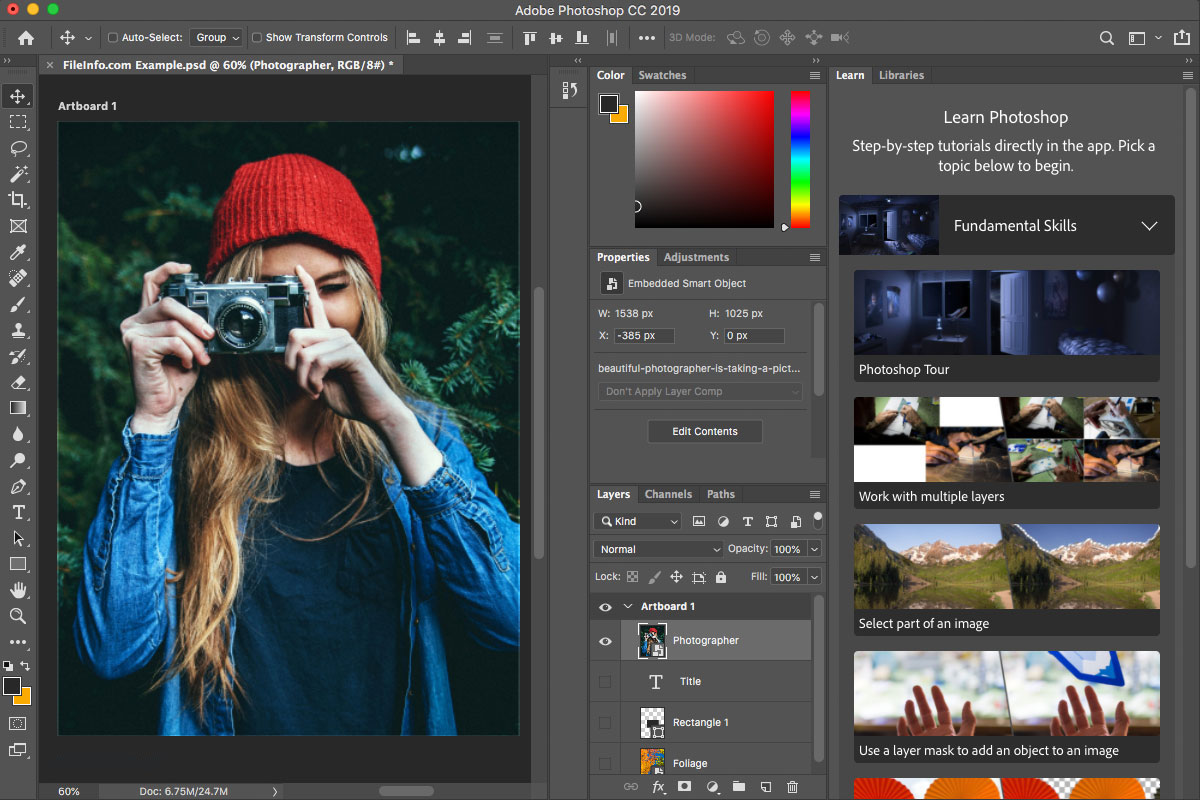

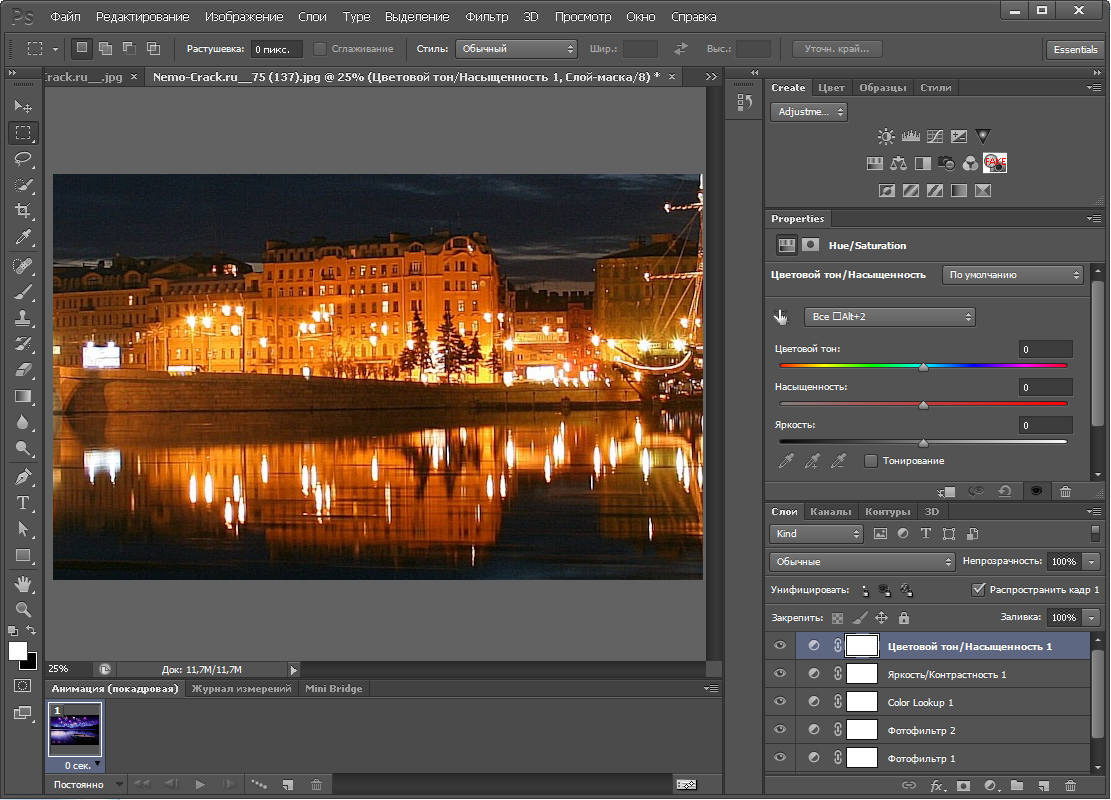
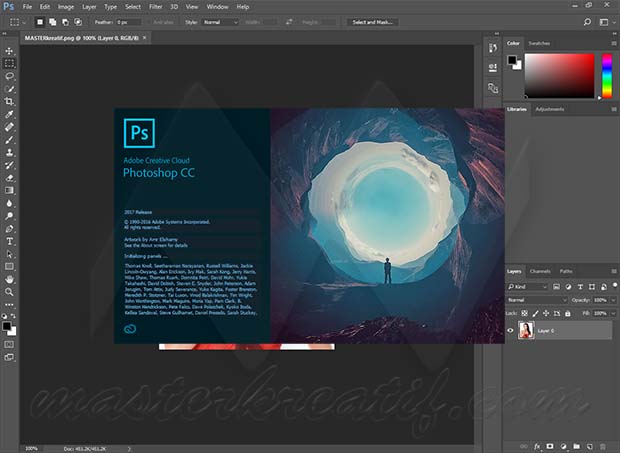
 0
0